[ 前のページ ]
[ 次のページ ]
[ 目次 ]
[ 索引 ]
[ DOC Home ]
インストールしたオペレーティング・システムは,ユーザの必要に応じてカスタマイズすることができます。
この章では次の作業について説明します。
| 作業 | 参照箇所 |
|---|---|
| オプション・ ファイルの追加と削除 | 第5.1節 |
| サイト別スタートアップ・コマンド・ プロシージャの変更 | 第5.2節 |
| ログイン・コマンド・プロシージャの変更 | 第5.3 節 |
| スタートアップ・データベースのカスタマイズ | 第5.4 節 |
| +システム・バージョン依存イメージの登録 | 第5.5 節 |
| ヘルプ・メッセージ・データベースのカスタマイズ | 第5.6 節 |
| MAILのカスタマイズ | 第5.7節 |
| MIME (Multipurpose Internet Mail Extension)ユーティリティの設定 | 第5.8節 |
| システムでの正しいタイム・ゾーン情報の設定 | 第5.9節 |
| ++バッテリ付き時計(BBW) を使用した時刻の設定(Alphaのみ) | 第5.10節 |
| 言語および日付/時刻形式の選択 | 第5.11 節 |
| カスタマイズの保存 | 第5.12節 |
|
+ VAXのみ ++ Alphaのみ | |
さらに,次の項目について説明します。
| 項目 | 参照箇所 |
|---|---|
| サイト別スタートアップ・コマンド・プロシージャ | 第5.2.1項 |
| スタートアップ・イベントの順序 | 第5.2.2項 |
| スタートアップ・データベース | 第5.4.1項 |
| レイヤード製品のスタートアップ・データベース | 第5.4.2項 |
OpenVMSでは,DECwindowのサポートも含め,オプションのシステム・ファイルを追加, 削除することによって,オペレーティング・システムの大きさを変更することができます。 これは,小規模なシステムやディスク空間が限られているシステムで特に有用です。
たとえば,システム・ディスクがRD54の MicroVAX IIコンピュータで, Delta/XDeltaデバッガ(DELTA/XDELTA)やシステム・ダンプ解析ユーティリティ(SDA) などのシステム・プログラミング機能を使用しない場合は,システム・ ディスクからそうしたファイルを削除することができます。
使用するシステムによっては,ファイルの追加および削除の方法には次の2 種類を使用できます。
システム・ディスクに対するファイルの追加または削除は,その対象のオペレーティング・ システム・ファイルのクラスとサブクラスを特定することによって行う。 クラス全体のファイル,あるいは1つのクラスの特定のサブクラスのファイルを追加または削除することができる。
削除したオプション・ファイルは,後でVMSTAILORまたはDECW$TAILOR ,およびユーザのオペレーティング・システム・ディストリビューション媒体を用いて, もう一度追加することができる。
VMSTAILORおよびDECW$TAILORについての詳細は,『Upgrade and Installation Manual』を参照。
追加または削除のためにPOLYCENTER Software Installationユーティリティを起動するには,次のいずれかの方法を使用する。
POLYCENTER Software Installationユーティリティの使用方法についての詳細は, 第3.7 節を参照。
システムのカスタマイズで大切な作業の1つは,サイト別スタートアップ・ コマンド・プロシージャの作成または変更です。スタートアップ・コマンド・ プロシージャにコマンドを登録しておくと,システムをブートするたびに, 必ずそれらのコマンドが実行されることになります。
次の用語を覚えてください。
| 用語 | 定義 |
|---|---|
| スタートアップ・コマンド・プロシージャ | システム・スタートアップ時に実行されるコマンド・プロシージャ。 |
| 汎用スタートアップ・コマンド・ プロシージャ | すべてのOpenVMSシステムに提供され,OpenVMS
に必須のスタートアップ・コマンド・プロシージャ(
各サイトに固有の要件とは関係のない部分)。このプロシージャの名前はSYS$SYSTEM:STARTUP.COM
。このプロシージャは変更してはいけない
。
システムをブートすると,自動的にSTARTUP.COMが実行される。詳細は 第4.1.4項を参照。 |
| サイト別スタートアップ・コマンド・プロシージャ | ユーザのサイトに合わせて実行する操作を変更できるスタートアップ・
コマンド・プロシージャ。このプロシージャは,任意のテキスト・
エディタで編集できる。
STARTUP.COMは,コンパックが提供するサイト別スタートアップ・コマンド・ プロシージャをいくつか実行する。これらのプロシージャは,表 5-1 にリストされている。 また,独自のプロシージャを作成して,SYSTARTUP_VMS.COMから実行することもできる。 |
コンパックが提供するサイト別スタートアップ・コマンド・プロシージャを, 実行される順に表 5-1 に示します。 これらのプロシージャは,論理名SYS$STARTUPのシステム・ディレクトリにあります。
| 順番 | コマンド・プロシージャ | 機能 |
|---|---|---|
| 1 | SYCONFIG.COM | サイト別装置構成用のコマンドを追加するファイル。 詳細は第5.2.4項を参照。 |
| 2 | SYLOGICALS.COM | ユーザのサイト別システム論理名を定義するコマンドを追加するファイル。 詳細は第5.2.5項を参照。 |
| 3 | SYPAGSWPFILES.COM | ページ・ ファイルとスワップ・ファイルをインストールするコマンドを追加するファイルただし,SYS$SYSTEM 中の1次ページ・ファイルと1次スワップ・ ファイルを除く。これらは自動的にインストールされる。詳細は第5.2.3項を参照。 |
| 4 | SYSECURITY.COM | 機密保護監査サーバを起動する前に, 機密保護監査と機密保護保管ファイルの位置を定義するコマンドを追加するファイル。 詳細は第5.2.6項を参照。 |
| 5 | SYSTARTUP_VMS.COM | ユーザのサイトをセットアップする様々な操作を実行するコマンドを追加する汎用コマンド・ プロシージャ。 たとえば,SYSTARTUP_VMS.COM中で公用ディスクをマウントする。詳細は 第5.2.7項を参照。 |
|
+ VAXのみ ++ Alphaのみ | ||
サイト別コマンド・プロシージャは,プロシージャごとに次の2つのバージョンが用意されており, ディストリビューション・キットのSYS$MANAGER ディレクトリに格納されています。
サイト別スタートアップ・コマンド・プロシージャを変更する場合,次の規則に従ってください。
サイト別スタートアップ・コマンド・プロシージャを変更するにあたっては, システムのスタートアップ・イベントの順序を理解しておく必要があります。
スタートアップ・プロシージャの各フェーズの順序は,VMS$PHASES.DAT というデータベース・ファイルによって決まります。このファイルは, STARTUP.COMが起動するフェーズを順番に並べたものです。このファイルには, オペレーティング・システムを起動する4つの基本的なフェーズ(INITAIL ,CONFIGURE,DEVICE,BASEENVIRON)が入っていて,さらに,レイヤード製品用のフェーズが続きます。
起動時に,システムは次の順序で作業を行います。
SYS$MANAGER:SYCONFIG.COMでSTARTUP$AUTOCONFIGURE_ALLが 0またはFALSE と定義されている場合,このステップは実行されない。
ブート時,システムは自動的にSYS$SYSTEMディレクトリの1次ページ・ファイルおよび1 次スワップ・ファイルをインストールします。これらの1次ページ・ ファイルおよび1次スワップ・ファイルがSYS$SYSTEMディレクトリに存在しない場合, または2次ページ・ファイルおよび2次スワップ・ファイルをシステム・ ディスク以外のディスクに登録している場合,これらのファイルをシステム・ ブートのたびにインストールする必要があります。 ページ・ファイルおよびスワップ・ファイルを適切にインストールするためには,SYPAGSWPFILES.COM にコマンドを登録します。
作業を行うにあたっては,ページ・ファイルとスワップ・ファイルの働きを理解し, それらのファイルを別のディレクトリに移さなければならない理由を認識しておいてください。 詳細は第15.2 節を参照してください。
また,SYPAGSWPFILES.COMファイルには,SYSGENのCREATEコマンドやDCLのINITIALIZE やMOUNTコマンドなど,INSTALLコマンド以外のページ・ファイルとスワップ・ ファイルを設定するためのコマンドを登録することができます。STARTUP.COM がSYPAGSWPFILES.COMを起動した時点では,システム・ ディスクしかマウントされません。ページ・ファイルやスワップ・ファイルが存在するディスクをマウントするためには,SYPAGSWPFILES.COM にMOUNT コマンドを登録する必要があります。
SYPAGSWPFILES.COMを使用するためには,ページ・ファイルが少なくとも1 つインストールされている必要があります。ページ・ファイルがない場合,STARTUP.COM は次のエラー・メッセージを表示します。
%STARTUP-E-NOPAGFIL, no page files have been successfully installed.
SATELLIGE_PAGE.COMを使用して,サテライト・ノードのローカル・ディスクにページ・ ファイルとスワップ・ファイルをインストールすることもできます。SATELLITE_PAGE.COM は,CLUSTER_CONFIG.COMの実行時に作成されます。 サテライト・ノードのローカル・ディスクのページ・ ファイルとスワップ・ファイルのインストール方法については,『OpenVMS Cluster Systems 』を参照してください。
CREATE ファイル指定/SIZE=ブロック数
たとえば,次のように入力する。
SYSGEN> CREATE DUA2:[PAGE_SWAP]PAGEFILE_1.SYS/SIZE=100000
SYSGEN> CREATE DUA2:[PAGE_SWAP]SWAPFILE_1.SYS/SIZE=100000
CREATEコマンドは,ページ・ファイル,スワップ・ファイル,およびダンプ・ ファイルとして使用可能なファイルを作成または拡張する。 これらのファイルを作成するのは一度だけである。
ページ・ファイルとスワップ・ファイルの作成方法についての詳細は, 第15.15節を参照。SYSGEN のCREATEコマンドについては,『OpenVMSシステム管理ユーティリティ・ リファレンス・ マニュアル』のSYSGENの部分に詳しい説明がある。
$ SYSGEN := $SYSGEN
ページ・ファイルに対しては,次の形式のコマンドを使用する。
SYSGEN INSTALL ファイル指定/PAGEFILE
スワップ・ファイルに対しては,次の形式のコマンドを使用する。
SYSGEN INSTALL ファイル指定/SWAPFILE
INSTALLコマンドは,2次ページ・ファイルと2次スワップ・ファイルを使用可能な状態にする。SYS$SYSTEM 以外のディレクトリに存在するページ・ ファイルとスワップ・ファイルは,システムのブートのたびにインストールする必要がある。
次の例は,SYPAGSWPFILES.COMに登録したコマンドの例です。これらのコマンドは,PAGE_SWAP という論理名の装置DUA10:に存在する2次ページ・ファイルと2 次スワップ・ファイルをインストールします。
$ MOUNT/SYSTEM/NOASSIST DUA10: SYS2 PAGE_SWAP
$ SYSGEN := $SYSGEN
$ SYSGEN INSTALL PAGE_SWAP:[SYSTEM]PAGEFILE1.SYS/PAGEFILE
$ if $status then write sys$output "Installed page file PAGEFILE1.SYS"
$ SYSGEN INSTALL PAGE_SWAP:[SYSTEM]SWAPFILE1.SYS/SWAPFILE
$ if $status then write sys$output "Installed swap file swapfile1.sys"
非標準装置の接続や自動構成の抑制などのサイト別装置構成を実行するようSYCONFIG.COM コマンドを追加することもできます。
標準装置は,システムのブートのたびにSTARTUP.COMによって,自動的に接続および構成されます。 非標準装置(コンパックが提供しない装置)は自動的には接続および構成されません。 これらの装置は,該当するコマンドを入力することによって手動で接続および構成しなければなりません。 このようなコマンドをシステムのスタートアップごとに実行するには, コマンドをSYCONFIG.COM に追加します。
VAXシステムの場合,SYSGENのCONNECTコマンドを追加します。 装置の接続については,第7.4 節を参照してください。SYSGENのCONNECTコマンドについては,『OpenVMSシステム管理ユーティリティ・ リファレンス・マニュアル』のSYSGENの部分を参照してください。
Alphaシステムの場合,SYSMANのIO CONNECTコマンドを追加します。装置の接続については, 第7.4節を参照してください。SYSMAN のIO CONNECTコマンドについては,『OpenVMSシステム管理ユーティリティ・ リファレンス・マニュアル』のSYSMANの部分を参照してください。
QQという非標準装置を接続する場合は,SYCONFIG.COMに次のコマンドを登録します。
$ SYSGEN := $SYSGEN
$ SYSGEN CONNECT QQA0
システムのブート中に自動構成を行いたくない場合もあります。たとえば, 次のような場合です。
このような場合は,SYCONFIG.COMにシンボルを定義することによって, 自動構成を禁止することができます。詳細は第7.4.3項を参照してください。
システム単位の論理名は,システム全体に適用されます。この論理名は, システム論理名テーブルに定義され,そのシステム内にある任意のプロセスが使用できます。 クラスタ単位のシステム論理名は, クラスタ内にあるすべてのノードに対して,システム・レベルで適用されます。 この論理名は,各ノードにあるクラスタ全体用のシステム論理名テーブルに定義され, そのシステム内にある任意のプロセスが使用できます。
一般に,システム管理者はスタートアップ時に定義するシステム固有の論理名をSYLOGICALS.COM 内で定義します。しかし,クラスタ単位の論理名の定義にはこのコマンド・ プロシージャは適当ではありません。 この場合には,SYSTARTUP_VMS.COMを使用します。詳細については,『OpenVMS Cluster Systems 』の「Preparing a Shared Environment 」を参照してください。
コンパックが提供するSYLOGICALS.COMには,OpenVMS Cluster環境ではないMicroVAX システム上でシステム単位の論理名を割り当てるコマンドが入っています。 ユーザのシステムがスタンドアロンのMicroVAXシステムでない場合は, テンプレート・ファイルの先頭にあるプロシージャを無視し, ファイルの最後にシステム単位の論理名割り当てを追加することができます。
SYLOGICALS.COMには,独自のサイト別システム単位の論理名を作成するコマンドを登録することができます。 また,SYLOGICALS.COMにシステム論理名の新しい定義を登録することによって, それら論理名の省略時の定義を変更することもできます。 表 5-2は,よく定義される論理名の一部です。
| 論理名 | 参照箇所 |
|---|---|
| ++CLUE$DOCD_DEVICE | 第15.8 節 |
| LMF$LICENSE | 『OpenVMS License Management Utility Manual』 |
| MAIL$SYSTEM_FLAGS | 第5.7節 |
| NETNODE_REMOTE | 『DECnet for OpenVMS Networking Manual』 |
| NETPROXY | 『OpenVMS Guide to System Security』 |
| +NET$PROXY | 『OpenVMS Guide to System Security』 |
| QMAN$MASTER | 第12.3節 |
| RIGHTSLIST | 『OpenVMS Guide to System Security』 |
| SYS$ERRORLOG | 第18.4.1 項 |
| SYS$MONITOR | 第18.8.9項 |
| SYSUAF | 『OpenVMS Guide to System Security』 |
| VMSMAIL_PROFILE | 『OpenVMSユーザーズ・マニュアル』 |
|
+ VAXのみ ++ Alphaのみ | |
システム要素(たとえば,公用のディスクやディレクトリ)に対する論理名を定義する場合には,ASSIGN またはDEFINEコマンドに/EXECUTIVE_MODE修飾子を指定します。 エグゼクティブ・モードで定義することによって,特権モードのイメージ(LOGINOUT, Mail など)の起動など,システム操作において, その論理名を使用できるからです。システム・コンポーネント( 例えば,公用ディスクやディレクトリ)に論理名を定義する場合,DEFINE またはASSIGNコマンドに/EXECUTIVE_MODE修飾子を使用してエグゼクティブ・ モードで定義することをお勧めします。
このタイプの論理名は,信頼できる論理名と呼ばれますが,(LOGINOUT, Mail などの)特権モード・イメージの起動のようなシステム操作で使用することができます。
論理名と特権モード(エグゼグティブ,カーネル,スーパバイザ,ユーザ) についての詳細は,『OpenVMSユーザーズ・ マニュアル』を参照してください。
DEFINE/SYSTEM/EXECUTIVE/NOLOG 論理名 等価名
たとえば,次のように追加する。
DEFINE/SYSTEM/EXECUTIVE/NOLOG FINANCE_DISK DRAC$DRA2:
DEFINEコマンドについての詳細は,『OpenVMS DCLディクショナリ』を参照。
この操作によって,ファイルのバージョンが更新される。システムがブートされると,STARTUP.COM は自動的に最も高いバージョンを起動する。
$ DEFINE/SYSTEM/EXECUTIVE/NOLOG FINANCE_DISK DRAC$DRA2:
$ DEFINE/SYSTEM/EXECUTIVE/NOLOG SYSDSK SYS$SYSDEVICE:
この例では,システムのすべてのユーザ,またはシステムで動作するすべてのプログラムが, 物理装置名のDRAC$DRA2:の代わりに論理名のFINANCE_DISK を使用できるようにしています。同様に,システム・ディスク (SYS$SYSDEVICE:) はSYSDSKで参照することができます。
SYSECURITY.COMは,機密保護監査サーバ・プロセスを起動する前に実行されます。 このファイルには,機密保護監査ログ・ファイルやローカルの機密保護アーカイブ・ ファイルを保持するディスクをマウントまたは定義するためのコマンドを追加できます。 機密保護監査についての詳細は,第18.7節を参照してください。
通常,システムは,SYSTARTUP_VMS.COMを実行する直前に,VMS$LPBEGIN の監査を開始します。ただし,この動作は,論理名SYS$AUDIT_SERVER_ INHIBITを再定義することによって変更することができます。
機密保護監査の自動起動を禁止する場合は, SYS$MANAGER:SYLOGICALS.COMに次の行を追加します。
$ DEFINE/SYSTEM/EXECUTIVE SYS$AUDIT_SERVER_INHIBIT YES
コマンド・ファイルに次の行を追加することによって,システム起動の他のフェーズ( ほとんどはSYSTARTUP_VMS.COMの最後のフェーズ)で監査を開始することができます。
$ SET AUDIT/SERVER=INITIATE
SYSTARTUP_VMS.COMの編集方法については,次の第5.2.7項を参照してください。
特定のサイトだけでコマンドを実行する場合は,サイト別スタートアップ・ コマンド・プロシージャSYSTARTUP_VMS.COMにコマンドを追加または変更します。
次のような作業を行う場合は, SYSTARTUP_VMS.COMを編集して,コマンドの追加または変更を行うことをおすすめします。
| 作業 | 参照箇所 |
|---|---|
| 公用ディスクのマウント | 第5.2.7.1 項 |
| ターミナルおよびプリンタ装置の特性の設定 | 第5.2.7.3項 |
| キューの起動とキュー用自動起動の許可 | 第5.2.7.4 項 |
| 既知イメージのインストール | 第5.2.7.5項 |
| ++常駐イメージのインストール | 第5.2.7.6項 |
| OpenVMS InfoServer Clientソフトウェアのセットアップ | 第5.2.7.7項 |
| システム・ダンプ・アナライザの実行 | 第5.2.7.8項 |
| オペレータ・ ログ・ファイルのパージ | 第5.2.7.9項 |
| システム・スタートアップ時に実行されるバッチ・ ジョブのキューへの登録 | 第5.2.7.10項 |
| システム全体への通知の作成 | 第5.2.7.11項 |
| LAT プロトコル・ソフトウェアのスタートアップ | 第5.2.7.12項 |
| DECnet ネットワークの起動 | 第5.2.7.13 項 |
| DIBOLメッセージ・マネージャのスタートアップ | 第5.2.7.14 項 |
| 会話型ユーザ数の定義 | 第5.2.7.15項 |
|
+ VAXのみ ++ Alphaのみ | |
SYSTARTUP_VMS.COMを変更するには,次の手順に従ってください。
公用ボリューム(公用ディスク)とは,システムで動作するすべてのプロセスがアクセス可能なディスクです。 ディスクを共用できるようにするためには, 次のことを行う必要があります。
公用ディスクをマウントするためには,汎用サイト別スタートアップ・コマンド・ プロシージャに,次の形式で MOUNTコマンドを登録します。
MOUNT/SYSTEM 装置名:ボリューム・ラベル 論理名
物理装置名。最後のコロンは省略してはならない。物理装置名については, 第7.1節を参照。
/SYSTEMを指定すると,システム全体でそのディスクが使用可能になります。
省略時の設定では,ユーザがMOUNTコマンドを使用すると,システムは次の論理名を作成することに注意してください。
DISK$ボリューム・ラベル
多くの場合,省略時の論理名でユーザの要件は満たされます。
スタートアップ・コマンド・プロシージャ中でディスクをマウントするとき,VAXcluster 環境またはOpenVMS Cluster環境においても/CLUSTER修飾子は指定しないでください。 各ノードは自分自身のディスクをマウントするように, それぞれ独自のスタートアップ・コマンド・プロシージャを実行します。
また,DSAディスクの場合は, 最初のMOUNT文の前に WAIT文を挿入する必要があります。 待ち時間はコントローラによって異なりますが,この待ち時間を入れないと,MOUNT 要求はそうした装置は存在しないという理由で処理されないことがあります。 詳細は『OpenVMS I/O User's Reference Manual』を参照してください。
公用ボリュームについての詳細は,第8.1.4項および 第8.5節を参照してください。MOUNTコマンドについては, 『OpenVMSシステム管理ユーティリティ・ リファレンス・マニュアル』を参照してください。
システムの起動時からマウントする必要があるディスクがある場合は, SYCONFIG.COMにMOUNTコマンドを登録します。たとえば,SYSTARTUP_ VMS.COMを実行する前に使用したいファイルが存在するサイトでは操作が必要です。SYCONFIG.COM については,第5.2.4 項を参照してください。
システムに接続されているターミナルとプリンタの装置特性を設定する場合は,SYSTARTUP_VMS.COM にSETコマンドを登録します。装置の設定用のコマンドについては, 第7.6.1項および第7.8.1項を参照してください。
システム構成が単純な場合は,SYSTARTUP_VMS.COMにそのままSETコマンドを登録してください。 システム構成上,大量のSETコマンドが必要な場合は, 別のコマンド・プロシージャ(たとえばDEVICE_SETUP.COM)にコマンドを登録しておき, SYSTARTUP_VMS.COM からそのコマンド・プロシージャを実行します。 装置設定コマンド・プロシージャが終了したら, SYSTARTUP_VMS.COMに制御が戻るようにします。
SYSTARTUP_VMS.COMに次の作業を行うためのコマンドを登録してください。
システム構成が単純な場合は,SYSTARTUP_VMS.COMにこれらのコマンドを登録してください。 大量のキューがあるシステムでは,たとえばSTARTQ.COM といった別のコマンド・プロシージャ・ファイルにコマンドを登録し, SYSTARTUP_VMS.COM プロシージャからそのプロシージャを実行します。 自動起動機能はキューの起動を簡略化し,より少ないコマンドでキューを起動できるようにします。 したがって,可能な場合はいつでも自動起動キューを利用して, キューの起動を簡略化することをおすすめします。 自動起動キューについては,第13.1.3 項を参照してください。
システム起動時におけるキューの起動とキュー用自動起動の許可についての詳細は, 第13.4.1項を参照してください。
よく使われるプログラムを既知イメージとしてインストールすると,イメージを起動するときの入出力オーバヘッドを抑えたり, イメージに属性や特権を割り当てたりできます。INSTALL ユーティリティは,既知イメージのインストールに使用するユーティリティです。 既知イメージは,システムをブートするたびに, インストールする必要があります。
STARTUP.COMには,システム・プログラムを既知イメージとしてインストールするINSTALL コマンドが登録されています。システム管理者は, SYSTARTUP_VMS.COMにサイト固有の INSTALLコマンドを登録して,システムのブートのたびに既知イメージをインストールするようにしてください。
既知イメージのインストールについての詳細は,第16.9節を参照してください。
次の例は既知イメージを追加インストールするINSTALLコマンドの例です。SYSTARTUP_VMS.COM で使用することができます。
$ INSTALL
ADD/OPEN/SHARED/HEADER_RESIDENT BASIC
ADD/OPEN/SHARED/HEADER_RESIDENT FORTRAN
EXIT
常駐イメージはシステム・ブートのたびにインストールされなければなりません。SYSTARTUP_VMS.COM にコマンドを追加することによって,システム・ ブートのたびにこの作業を自動的に実行することができます。第16.9.6項に, インストール・ユーティリティ(INSTALL) を使ったAlphaシステムへの常駐イメージのインストール方法を説明します。
InfoServerシステムを使用すれば,SYSTARTUP_VMS.COM中でいくつかのセットアップ作業を行えます。 たとえば,SYSTARTUP_VMS.COMにコマンドを追加して次のようなことが行えます。
第23章に,InfoServerシステムとその使用法について説明しています。
システムをブートするたびに,SDAユーティリティを実行して,前回システムの動作に失敗したときのシステム・ クラッシュ・ダンプの内容を解析することができます。 これを行う場合は,SYSTARTUP_VMS.COMにコマンドを追加します。
システム・ダンプ・アナライザについての詳細は,第15.10節および『System Dump Analyzer Utility Manual』を参照してください。
このコピーに失敗すると, クラッシュ・ダンプ情報の保存に使用されていたページが解放されず, ページング空間が不足するので,システムがハングすることがあります。 詳細は第15.12節を参照してください。
次の例は,SYSTARTUP_VMS.COMからSDAを起動し,クラッシュ・ダンプを保存, 解析して,リスト・ファイルを表示している例です。
$ ANALYZE/CRASH_DUMP SYS$SYSTEM:SYSDUMP.DMP
COPY SYS$SYSTEM:SAVEDUMP.DMP ! Save dump file
SET OUTPUT DISK1:SYSDUMP.LIS ! Create listing file
READ/EXECUTIVE ! Read in symbols for kernel
SHOW CRASH ! Display crash information
SHOW STACK ! Show current stack
SHOW SUMMARY ! List all active processes
SHOW PROCESS/PCB/PHD/REGISTERS ! Display current process
EXIT
システムをブートするたびに,OPERATOR.LOGの新しいバージョンが作成されます。 このファイルを定期的に管理する方法を計画しておく必要があります。 次のコマンドを,ユーザのSYSTARTUP_VMS.COMコマンド・プロシージャに追加すれば, ブート時にオペレータ・ログ・ファイルの最新の2つのバージョン以外のバージョンがパージされます。
$ PURGE/KEEP=2 SYS$MANAGER:OPERATOR.LOG
オペレータ・ログ・ファイルについての詳細は,第18.6.1項を参照してください。
システムの起動時にバッチ・ジョブをキューに登録する場合は, SYSTARTUP_VMS.COMに,次の形式でSUBMITコマンドを登録します。
$ SUBMIT [/修飾子,...] SYS$MANAGER:ファイル指定
次の例は,システムのブートのたびにコマンド・プロシージャを実行するバッチ・ ジョブを登録するコマンドの例です。このジョブには高い優先順位が与えられ, ユーザが登録するどのバッチ・ジョブよりも前に実行されるようになっています。 できれば,バッチ・キューを起動する前に,このように高い優先順位で起動時バッチ・ ジョブを登録してください。
たとえば,次のように登録します。
$ SUBMIT/PRIORITY=255 SYS$MANAGER:SYSDISK_REBUILD
ジョブのスケジューリングについては,第13.6.5.2項を参照してください。SUBMIT コマンドについては,『OpenVMS DCLディクショナリ』を参照してください。
通常,SYSTARTUP_VMS.COMの最後には,次のようなコマンドが入っていて, システムが立ち上り,動作していることをすべてのターミナルに通知します。
$ REPLY/ALL/BELL "OpenVMS Operating System at ANDROMEDA, INC. ready for use."
サイト別スタートアップ・コマンド・プロシージャが終了する前に,論理名SYS$ANNOUNCE かSYS$WELCOM,またはその両方に対して,サイト別の定義を入れておくことができます。 すると,ユーザがログインするたびに, SYS$ANNOUNCEまたはSYS$WELCOMに登録しておいたメッセージがユーザのターミナルの画面に表示されます。
SYS$ANNOUNCEを定義すれば,ユーザがログイン・プロシージャを開始したときに通知メッセージを表示することができます。 メッセージが表示されるのは, ダイアルインに成功した直後か,Ctrl/Yまたはキャリッジ・リターンを入力した直後です。 またLATターミナルからCONNECTコマンドを使ってサービスに接続したときにも通知メッセージが表示されます。 メッセージの長さは最高63 文字です。63文字より多い通知メッセージを表示したい場合は, 通知メッセージをファイルに入れ,そのファイルの名前を通知メッセージの代わりに指定します。 このとき,ファイル名の前にはアット・ マーク(@)を付けます。
たとえば,次のコマンドを,ユーザのSYSTARTUP_VMS.COMに登録することもできます。
$ DEFINE/SYSTEM SYS$ANNOUNCE "SIRIUS OPENVMS CLUSTER AT ANDROMEDA, INC."
次のコマンドは,ファイルの内容を表示する例です。
$ DEFINE/SYSTEM SYS$ANNOUNCE "@SYS$MANAGER:ANNOUNCE.TXT"
SYS$ANNOUNCEが定義されていない場合,通知メッセージは表示されません。
SYS$WELCOMEを定義すれば,ユーザがログインしたときにウェルカム・メッセージを表示することができます。 ウェルカム・メッセージが表示されるのは, ユーザから正しいパスワードが入力された直後です。メッセージの長さは最高63 文字です。63文字より多いウェルカム・メッセージを表示したい場合は, ウェルカム・メッセージをファイルに入れ,そのファイルの名前をウェルカム・ メッセージの代わりに指定します。このとき,ファイル名の前にはアット・ マーク(@)を付けます。
たとえば,次のコマンドを,ユーザのSYSTARTUP_VMS.COMに登録することもできます。
$ DEFINE/SYSTEM SYS$WELCOME "Welcome to Node RANDOM"
次のコマンドは,ファイルの内容を表示する例です。
$ DEFINE/SYSTEM SYS$WELCOME "@SYS$MANAGER:WELCOME.TXT"
SYS$WELCOMEが定義されていない場合,次のような標準のウェルカム・メッセージがターミナルに表示されます。
Welcome to OpenVMS Version n.n
論理名SYS$NODEの変換を含めることにより,このメッセージに DECnetノード名を追加できます。DECnet が起動すると,DECnetによってSYS$NODEに論理名が割り当てられます。
ディストリビューション・キットにテンプレートとして提供されているSYSTARTUP_VMS.COM には,SYS$ANNOUNCEとSYS$WELCOMEのその他のコマンド例が入っています。
システム・ブートのたびに,ユーザのノードをLATサービス・ノードとしてセットアップし, ユーザのシステム上でLATプロトコル・ソフトウェアを起動するには, 次の行をSYSTARTUP_VMS.COMに追加してください。
$ @SYS$STARTUP:LAT$STARTUP.COM
このコマンドが実行されると,LAT$STARTUP.COMが起動します。その後, LAT$STARTUP.COMは,LAT$CONFIGと LAT$SYSTARTUPコマンド・プロシージャをこの順番で起動します。 詳細は第24.5 節を参照してください。
ネットワークを起動する前に,DECnetライセンスを登録し,ネットワークを構成しておく必要があります。DECnet ネットワークのセットアップについては, 第21章を参照してください。
使用しているシステムがDECnetネットワークに属している場合,システムをブートするたびに DECnet ソフトウェアの起動が必要となる場合があります。
$ @SYS$MANAGER:STARTNET.COM
DIBOLプログラムを実行するノードでは,それぞれのSYS$STARTUP:SYSTARTUP_VMS.COM の中にSYS$STARTUP:DBLSTRTUP.COMを実行する行がなければなりません。 このコマンド・プロシージャは, DIBOLプログラムがメッセージの送信の媒介として使用するDIBOLメッセージ・ マネージャを起動します。
SYSTARTUP_VMS.COMは,次のような行を含んでいなければなりません。
$ @SYS$STARTUP:DBLSTRTUP.COM
省略時の設定では,システムのブート時に,ログインできる会話型ユーザ数は,64 人に制限されています。
一度にシステムにログインできる会話型ユーザ数の省略時の値を変更したい場合は,SYSTARTUP_VMS.COM に,次の形式でSTARTUP$INTERACTIVE_ LOGINSシンボルを定義します。
STARTUP$INTERACTIVE_LOGINS == n
nは,一度にログインできる会話型ユーザの最大数です。
会話型ユーザの最大数は,LATソフトウェアがOpenVMSサービス・ノードに割り当てるサービス率に影響します。LAT ソフトウェアは,最大ユーザ数に対する現在のユーザの率を使用して, サービス率を求めるからです。最大ユーザ数を大きくしすぎると, サービス率が高くなってしまいます。その結果, まるで,OpenVMSノードのサービスに余裕があるように錯覚してしまいます。LAT ソフトウェアについては,第24.1節を参照してください。
$ STARTUP$INTERACTIVE_LOGINS == 200
ユーザ環境のカスタマイズには,サイト別スタートアップ・コマンド・プロシージャを変更する以外の方法もあります。 それは,ログイン・ コマンド・プロシージャにコマンドを登録して,ユーザがログインするたびに, 必要な処理を行う方法です。
このセクションの例はDCL (.COM)コマンド・プロシージャ用ですが,拡張子を置き換えればPOSIX などの他のインタフェースにも使用できます。
| コマンド・プロシージャ | 説明 |
|---|---|
| SYS$MANAGER:SYLOGIN.COM | 個々のユーザに関係なく, ユーザのログインのたびに必ず実行されるコマンドを登録するファイル。SYS$MANAGER:SYLOGIN.COM ファイルが存在し,かつ論理名SYS$SYLOGIN にそのファイルが定義されている場合は,ユーザのログインがあったとき自動的にSYLOGIN.COM が実行される。 |
| SYS$LOGIN:LOGIN.COM | 個々のユーザが自分のアカウントにログインしたときにのみ実行されるコマンドを登録するファイル。 ユーザのSYS$LOGINディレクトリにLOGIN.COMというファイルが存在し, そのユーザがログインすると,LOGIN.COMが自動的に実行される。 |
SYLOGIN.COMは,システム管理者が作成し保守するファイルです。ディストリビューション・ キットに,このファイルのテンプレートが提供されています。 システム管理者は,サイトの状況に応じて,テンプレートのコマンドを修正または新しいコマンドを追加することができます。
SYSTARTUP_VMS.COMのテンプレートには,論理名SYS$SYLOGINに対してSYLOGIN.COM を割り当てるコマンド行が入っています。
$ DEFINE/SYSTEM/EXEC/NOLOG SYS$SYLOGIN SYS$MANAGER:SYLOGIN.COM
SYLOGIN.COM でエラーが生じる可能性が考えられる場合には,SET NOON またはON ERRORコマンドを使用して,明示的にそのコマンド・ プロシージャを正常に終了し,ユーザのログイン・コマンド・ プロシージャが実行されるようにする必要があります。
LOGIN.COMは,各ユーザが作成し保守するファイルです。このファイルは, ユーザのアカウントの最上位ディレクトリに存在する必要があります。 システム管理者は,LOGIN.COMを各ユーザにコピーして,ユーザがLOGIN.COM を設定するのを助けてあげてください。
SYLOGINコマンド・ファイルについては,第6.7.1 項を参照してください。LOGIN.COMプロシージャについては,『OpenVMSユーザーズ・ マニュアル』を参照してください。
スタートアップ・データベースには,システム・ソフトウェアが起動するときに使用する情報が入っています。 たとえば, STARTUP.COMはSTARTUP$STARTUP_VMSという名前のスタートアップ・データベースの情報を使って,OpenVMS オペレーティング・システムを起動します。 また,STARTUP.COMは,STARTUP$STARTUP_LAYEREDという名前のスタートアップ・ データベースを使って,レイヤード製品を起動します。スタートアップ・ データベースについての詳細は,第5.4.1項を参照してください。
SYSMANユーティリティのSTARTUPコマンドを使用して,スタートアップ・ データベースを次のようにカスタマイズすることもできます。
次に,これらの作業について説明します。
これらの作業を行う前に,SYSMANを理解しておく必要があります。 SYSMANについての詳細は,第2.3.1項を参照してください。 また,スタートアップ・データベース,特に,レイヤード製品のスタートアップ・ データベースを理解しておく必要があります。 詳細は,第5.4.1項および第5.4.2項を参照してください。
OpenVMSオペレーティング・システムには,SYS$STARTUP論理名に定義されている場所に,3 つのスタートアップ・データベースが用意されています。
| ファイル | 説明 |
|---|---|
| VMS$PHASES.DAT | このファイルには,STARTUP.COM が起動するフェーズが順番に並んでいる。オペレーティング・システムの基本的な作業環境を実現するための4 つの基本的なフェーズ(INITIAL, CONFIGURE,DEVICE,BASEENVIRON),続いて,レイヤード製品用のフェーズが登録されている。STARTUP.COM は,このフェーズ・リストをスタートアップのために使用する( このファイルを変更してはならない )。 |
| VMS$VMS.DAT | 論理名STARTUP$STARTUP_VMS
と等価。このファイルには,システムのスタートアップ時,
オペレーティング・システムの基本環境を起動するために使用されるファイルについての情報が入っている(
このファイルを変更してはならない
)。
STARTUP$STARTUP_VMSはユーザの情報しか提供しない。このファイルの情報を表示するためにはSYSMAN を使用する。詳細は第5.4.5項を参照。 |
| VMS$LAYERED.DAT | 論理名STARTUP$STARTUP_LAYEREDと等価。このファイルには,
サイト別製品およびレイヤード製品を起動するファイルについての情報が入っている。
システムの起動時,システムはこのファイルの情報を使って,
レイヤード製品を起動する。このファイルについての詳細は,第5.4.2項を参照。
SYSMANを使ってこのファイルを編集すれば,ユーザが起動したいレイヤード製品を登録できる。 |
ユーザのレイヤード製品とは異なるサイト別ソフトウェアを管理したい場合は,SYSMAN を使用して,追加のスタートアップ・データベースを作成することができます。
レイヤード製品のスタートアップ・データベース・ファイル(STARTUP$STARTUP_LAYERED で参照されるファイル)には,サイト別製品およびレイヤード製品を起動するファイルとコマンド・ プロシージャのリストが入っています。 このファイルは,各スタートアップ・ファイルについて, 次の特性を持っています。
各フェーズは,その次のフェーズの前提条件を満たしていなければならない。 つまり,フェーズの順序はきわめて重要である。あるフェーズで発生するコンポーネントが, それ以降のフェーズのコンポーネントに依存しないようにする。SYSMAN を用いたレイヤード製品のインストールでは, 必要なすべてのコンポーネントがそのフェーズまでに必ず出るようにする。
コンポーネント・ファイルを実行するノードか,または実行しない ノードかを表す。
(P1: 引数 ,P2: 引数 ,...)
パラメータを1つしか指定しない場合は,括弧を省略することができます。
SYSMANにおいて,現在のデータベースというのは,SYSMANコマンドが処理するデータベースのことを指します。
STARTUP$STARTUP_LAYEREDまたはユーザが作成したデータベース・ファイルは, 表示することも変更することも可能です。STARTUP$STARTUP_VMS は,表示することは可能ですが,変更はしないでください。
省略時の設定では,現在のデータベースはレイヤード製品データベースです。 別のデータベースに対してコマンドを実行したい場合は,STARTUP SET DATABASEコマンドに,次の形式で目的のデータベースを指定します。
STARTUP SET DATABASE データベース
データベースは,現在のデータベースにするデータベース名です。
$ RUN SYS$SYSTEM:SYSMAN
SYSMAN> STARTUP SET DATABASE STARTUP$STARTUP_LOCAL
%SYSMAN-I-NEWCOMPFIL, current component file is now STARTUP$STARTUP_LOCAL
ターゲット・データベースがどのデータベースであるか確認する場合は, 次のようにSTARTUP SHOW DATABASEコマンドを使用します。
$ RUN SYS$SYSTEM:SYSMAN
SYSMAN> STARTUP SHOW DATABASE
現在のデータベースの内容を表示したい場合は, STARTUP SHOW FILEコマンドを使用します。STARTUP SHOW FILE コマンドには,いろいろな修飾子を指定して, 表示する情報量を制御することができます。詳細は『OpenVMSシステム管理ユーティリティ・ リファレンス・マニュアル』を参照してください。
$ RUN SYS$SYSTEM:SYSMAN
SYSMAN> STARTUP SHOW FILE/FULL
レイヤード製品のスタートアップ・データベースにファイルを追加するためには,STARTUP ADD コマンドを使用します。/MODE修飾子は,ファイルの実行モードを指定します。/PHASE 修飾子は,システムのスタートアップ・ コマンド・プロシージャのどのフェーズでファイルが実行されるかを指定します。 レイヤード製品のスタートアップ・フェーズについては,第5.4.2項を参照してください。
STARTUP MODIFYコマンドを使ってSTARTUP$STARTUP_VMSを変更しないでください。 このコマンド・プロシージャはオペレーティング・システムを起動するプロシージャだからです。STARTUP MODIFY コマンドを使用するためには, スタートアップ・データベースへの読み込みアクセスおよび書き込みアクセスが必要です。
SYSMANを使用してレイヤード製品のスタートアップ・ファイルを登録する場合には, 必要なすべての要素が前のフェーズで必ず発生するようにしてください。
STARTUP ADDコマンドに適切な修飾子を指定して実行します。STARTUP ADDコマンドの修飾子については,『OpenVMSシステム管理ユーティリティ・ リファレンス・マニュアル』のSYSMAN の説明を参照してください。
$ RUN SYS$SYSTEM:SYSMAN
SYSMAN> STARTUP SHOW DATABASE
%SYSMAN-I-DATANAME, STARTUP database is STARTUP$STARTUP_LAYERED
SYSMAN> STARTUP ADD FILE/MODE=DIRECT/PHASE=LPMAIN FOR$LPMAIN_043_STARTUP.COM
レイヤード・プロダクト・スタートアップ・データベースに追加したファイルの情報を変更するためには,STARTUP MODIFY コマンドを入力します(STARTUP MODIFY コマンドを実行するためには,スタートアップ・ファイルへの読み込みおよび書き込みアクセスが必要です) 。
次の修飾子を使って,変更する情報を指定します。
STARTUP MODIFYコマンドの修飾子についての詳細は,『OpenVMSシステム管理ユーティリティ・ リファレンス・マニュアル』を参照してください。
$ RUN SYS$SYSTEM:SYSMAN
SYSMAN> STARTUP ADD/MODE=DIRECT/PHASE=LPMAIN FOR$LPMAIN_043_STARTUP.COM
SYSMAN> STARTUP SHOW FILE/NODE
SYSMAN> STARTUP MODIFY FILE FOR$LPMAIN_043_STARTUP.COM/NODE=ZNODE
スタートアップ・データベースからレコードを削除すると,該当する製品が起動されなくなります。 レコードを削除するためには,STARTUP REMOVE FILEコマンドを使用します。このコマンドによってスタートアップ・ファイルが削除されることはありません。 しかし,そのファイルはシステム起動時に使用されなくなります(STARTUP REMOVE FILE コマンドを実行するためには, スタートアップ・データベースへの読み込みおよび書き込みアクセスが必要です) 。
スタートアップ・データベース・ファイルからレコードを削除するためには,STARTUP REMOVE FILE コマンドを,次の形式で入力します。
STARTUP REMOVE FILE ファイル名
ファイル名には,削除するスタートアップ・ファイルの名前を指定します。
$ RUN SYS$SYSTEM:SYSMAN
SYSMAN> STARTUP SHOW FILE/FULL
SYSMAN> STARTUP REMOVE FILE FOR$LPMAIN_043_STARTUP.COM
SYSMAN> STARTUP SHOW FILE/FULL
SYSMAN> EXIT
一時的にスタートアップ・ファイルの実行を禁止する場合は,STARTUP DISABLEコマンドを使用します。/NODE修飾子を指定すると,特定のノードについてのみスタートアップ・ ファイルを無効にすることもできます。
STARTUP DISABLEコマンドを使用するためには,スタートアップ・データベースに対する読み込みアクセス権および書き込みアクセス権が必要です。 このコマンドを使ってSTARTUP$STARTUP_VMSを変更しないでください。
スタートアップ・データベース・ファイルからレコードを削除するためには,STARTUP DISABLE コマンドを次の形式で入力します。
STARTUP DISABLE FILE ファイル名
ファイル名には,無効にするスタートアップ・ファイルの名前を指定します。
$ RUN SYS$SYSTEM:SYSMAN
SYSMAN> STARTUP SHOW FILE
SYSMAN> STARTUP DISABLE FILE FOR$LPMAIN_043_STARTUP.COM/NODE=ZURICH
STARTUP ENABLEコマンドを使用すると,実行を一時的に禁止していたスタートアップ・ ファイルを,再度実行可能にすることができます。/NODE修飾子を指定すると, 特定のノードについてのみスタートアップ・ファイルを実行可能にすることもできます。
STARTUP ENABLEコマンドを使用するためには,スタートアップ・データベースに対する読み込みアクセスおよび書き込みアクセス権が必要です。 このコマンドを使ってSTARTUP$STARTUP_VMS を変更しないでください。
一度禁止したスタートアップ・ファイルを実行可能にするためには,削除するためには,STARTUP ENABLE コマンドを,次の形式で入力します。
STARTUP ENABLE FILE ファイル名
ファイル名には,実行可能にするスタートアップ・ファイルの名前を指定します。
$ RUN SYS$SYSTEM:SYSMAN
SYSMAN> STARTUP ENABLE FILE FOR$LPMAIN_043_STARTUP.COM/NODE=ZURICH
OpenVMSオペレーティング・システム上で稼動するアプリケーションは, 旧バージョンのオペレーティング・システムの内部インタフェースに依存している場合があります。 たとえば,アプリケーションはシステム・ルーチンを呼び出したり, システム・データ・セルやシステム・データ構造を参照する場合があります。 オペレーティング・システムの新しいバージョンでは, これらのインタフェースに変更が加えられていて,これらのインタフェースに依存するアプリケーションを壊す可能性があります。
ファイル内のイメージに関するイメージ・レコード情報を登録することは, イメージ登録と呼ばれています。イメージ・アクティベータINSTALL およびSYSGENは,イメージ登録で記録されたイメージのバージョンを調べません。 イメージ登録を使用すると,オペレーティング・システムの以前のバージョンの内部インタフェースに依存しているアプリケーション・ イメージ(メイン・イメージ,共有ライブラリ,デバイス・ドライバを含む) を今後も実行できます。
イメージ登録機能を使用すると,バージョンが異なるイメージを個々に登録することができます。 また,登録解除,解析,イメージ登録されているイメージの表示なども実行できます。
オペレーティング・システムの内部インタフェースに依存するアプリケーションは, そのアプリケーション・イメージがリンクされている場合,通常, 特定のオペレーティング・システムだけでしか動作しません。バージョンに依存するイメージは, 次の両方を参照します。
SYS.STBに対するイメージのリンクは次のいずれかの方法で行えます。
イメージを実行させようとすると,システムは,そのイメージがオペレーティング・ システムやシステム・コンポーネントの特定のバージョンに依存するかどうかを調べます。 実行するシステムのバージョンが,そのイメージの要求するバージョンと一致しない場合, そのイメージは実行できません。
システムはまた,ユーザがINSTALLユーティリティを使ってイメージをインストールしようとしたときも,SYSGEN ユーティリティを使ってデバイス・ ドライバを接続しようとしたときも,バージョン番号をチェックします。
ユーザのシステムを新しいオペレーティング・システムのバージョンにアップグレードすると, 新しいオペレーティング・システムのバージョンはイメージのバージョン要求事項には一致しないので, イメージは失敗することがあります。 しかし,バージョン・チェックに失敗しても,新しいオペレーティング・ システムのバージョンでも動作し続けるイメージもあります。
この結果,VMS VAXバージョン5.xシステムで構築されたバージョン依存イメージのほとんどが( つまり,FILES_VOLUMES,MEMORY_MANAGEMENT, SECURITYのいずれも参照しないもの),変更なしにOpenVMS VAXバージョン6.0 で動作します。ただし,これらのコンポーネントを参照するバージョン依存イメージは, この節で説明するように,イメージ登録を使って登録しなければなりません。
OpenVMS VAX バージョン6.1では,バージョン番号は変更されていません。 ただし,VMS VAXバージョン5.xシステム上で構成されたイメージは,FILES_VOLUMES ,MEMORY_MANAGEMENT,SECURITYのいずれかを参照している場合, 登録する必要があります。
互換イメージを継続して実行するには,イメージ登録機能を使って,そのイメージを登録します。 インストールの一部としてリンクされたイメージを登録する必要はありません。 なぜなら,これらは現在のオペレーティング・ システムのバージョンと一致するからです。しかし,インストール中のイメージのリンクは, システム・バージョン依存が存在しないということを確認できません。 イメージを再コンパイルしたり,ソース・コードを変更したりする必要があるかなど, 現在のオペレーティング・システムのバージョンにおける変更情報については, リリース・ノートを参照してください。
イメージ登録機能でイメージを登録するには,コマンド・プロシージャSYS$UPDATE:REGISTER_PRIVILEGED_IMAGE.COM を次の形式で実行します。
$ @SYS$UPDATE:REGISTER_PRIVILEGED_IMAGE キーワード - ファイル名
パラメータは次のとおりです。
| キーワード | 表 5-3 の1つまたは複数のキーワードを指定する。 複数のキーワードを指定する場合は,各キーワードをコンマで区切る。 |
| ファイル名 | 登録したいイメージの名前と位置を指定する。ファイル名パラメータにはワイルドカード文字を使用できる。 |
| キーワード | アクション |
|---|---|
| ANALYZE | バージョン依存イメージの名前とサブシステム依存を表示する。 |
| REGISTER | イメージをローカル・システムに登録する。 |
| DEREGISTER | ローカル・ システムの登録からイメージを削除する。 |
| SHOW | 登録の内容を表示する。登録の内容を完全に表示するには, ワイルドカード(*)をファイル名として指定する。 |
| CONFIRM | 指定されたイメージが登録に追加されるのか, 削除されるのかそれぞれ確認する(REGISTER とDEREGISTERのみ)。 |
| TRACE | 確認のためイメージ・ファイルをすべてリストする(REGISTER とDEREGISTERのみ)。 |
| HELP | サポートされているキーワードと例を示す。 |
イメージがバージョンに依存しない場合は,次のメッセージが表示されます。
REGISTER-I-SUMMARY n images examined, n have dependencies
このメッセージの中で,nはチェックされたイメージの数と,バージョンに依存するイメージの数を示します。
次の例は,V6USRAPPイメージを登録に追加します。
$ @SYS$UPDATE:REGISTER_PRIVILEGED_IMAGE REGISTER SYS$LIBRARY:V6USRAPP
%REGISTER-I-ADDED added V6USRAPP to registry
MSGHLPユーティリティは,DCLプロンプトのシステム・メッセージについての説明を, オンラインで迅速にアクセスするためのユーティリティです。 コンパックが提供する.MSGHLP$DATAファイルに書き込みアクセスを持つユーザであれば, ヘルプ・メッセージのデータベースをカスタマイズして, よりユーザに分かりやすいメッセージにすることができます。以降の項では, カスタマイズの方法について説明します。
| 作業 | 参照箇所 |
|---|---|
| インストールされなかったメッセージ用の$STATUS値へのアクセス | 第5.6.1 項 |
| システム・レベルのデータベース検索パスの作成 | 第5.6.2 項 |
| コンパックが提供するメッセージの削除 | 第5.6.3項 |
| コンパックが提供するメッセージに対する注釈の追加 | 第5.6.4項 |
| コンパックが提供するメッセージの変更 | 第5.6.5項 |
| コンパックが提供するデータベース・ファイルへのメッセージの追加 | 第5.6.6項 |
これらの作業を行うにあたっては,MSGHLPユーティリティを理解しておく必要があります。 ヘルプ・メッセージ機能,基本的な働き,HELP/MESSAGE コマンドとその修飾子については,『OpenVMS System Messages: Companion Guide for Help Message Users』を参照してください。またこのマニュアルでは,ヘルプ・ メッセージ・データベースをカスタマイズするときに操作するファイルについても説明しています。
将来は,独自のメッセージをコンパックが提供するデータベース・ ファイルに挿入するときに.MSGHLPファイルを再利用することができます。 将来のデータベースのデータ形式にもよりますが,.MSGHLP ファイルを利用して注釈を挿入することもできる可能性があります。
OpenVMSオペレーティング・システムの一部としてインストールされなかったメッセージは, システムに認識されるまで,$STATUSに格納された値と同じではありません。 ヘルプ・メッセージ・ユーティリティが$STATUS に格納された値または/STATUS修飾子で指定された値を変換しようとしても, その値がインストールしたメッセージまたはヘルプ・メッセージ・ユーティリティ作成時にリンクされたメッセージに一致しないと, 検索は失敗します。 しかし,インストールされなかったメッセージをシステムに認識させることができます。 これらのメッセージには,ユーザ提供のメッセージ, サードパーティ・メッセージ,レイヤード製品や他のOpenVMS機能のメッセージなどが含まれます。
$ HELP/MESSAGE/SECTION_FILE=*
このコマンドは,ユーザが変更可能なオブジェクト・ライブラリSYS$LIBRARY:MSGHLP$MESSAGE_SECTIONS.OLB を生成する。ライブラリ内の各モジュールには, メッセージ・セクションの.EXEファイルへのポインタが含まれている。 ユーザは/SECTION_FILE修飾子を使用して,追加モジュールをこのライブラリに挿入できる( 次の手順を参照)。
/SECTION_FILE修飾子を使用してオブジェクト・ライブラリを作成する, またはこのライブラリにモジュールを追加すると,必ずファイルMSGHLP$MESSAGE_SECTIONS.EXE も,オブジェクト・ライブラリ内の全モジュールから自動的に作成され, 省略時のディレクトリに置かれる。 オブジェクト・ライブラリの変更が終了したら,最終の.EXEファイルをSYS$COMMON:[SYSLIB] ( 論理名SYS$LIBRARY)にコピーする必要がある。
これ以降,Help Messageユーティリティが状態コードを変換できないときに SYS$LIBRARY:MSGHLP$MESSAGE_SECTION.EXE イメージが存在すると,Help Message ユーティリティはこのイメージを起動し,イメージが指しているすべてのメッセージ・ セクション・ファイルを検索する。 ヘルプ・メッセージの検索時間は検索するファイル数に依存する。
HELP/MESSAGE/SECTION_FILE=ディスク:[ディレクトリ]ファイル名.EXE
省略時のファイル指定はSYS$MESSAGE:.EXEである。
$ LIBRARY/LIST MSGHLP$MESSAGE_SECTIONS.OLB
.OLBファイル内のモジュールの名前は,/SECTION_FILE修飾子に指定した文字列から付けられる。
Help Messageユーティリティは最大42個のメッセージ・セクション・ ファイルを検索できる。ファイルの検索順序は次のとおりである。
メッセージ・セクション・ファイルは.OLBファイルにリストされている順序で検索される( アルファベット順)。メッセージ・セクション・ ファイルの総数が42を超えると,.OLBファイルの終わりの方のファイルは検索されない。
$ LIBRARY/DELETE=NETWRKMSG SYS$LIBRARY:MSGHLP$MESSAGE_SECTIONS.OLB
モジュールを.OLBファイルから削除するには,HELP/MESSAGEコマンドに/SECTION_FILE 修飾子を指定して実行し,.EXEファイルを更新する必要がある。 修飾子の引数には,新規ファイルまたは.OLBファイルにリスト済みのファイルを指定できる。
この例は次のイベントを実行します。
LIBRARY/LISTコマンドの出力は,例からは省略されていますので注意してください。
$ HELP/MESSAGE/SECTION_FILE=*
$ LIBRARY/LIST SYS$LIBRARY:MSGHLP$MESSAGE_SECTIONS.OLB
$ LIBRARY/DELETE=VVIEFMSG SYS$LIBRARY:MSGHLP$MESSAGE_SECTIONS.OLB
$ HELP/MESSAGE/SECTION_FILE=USERS:[TOOLS]NEW_MSGS.EXE
$ LIBRARY/LIST SYS$LIBRARY:MSGHLP$MESSAGE_SECTIONS.OLB
$ COPY MSGHLP$MESSAGE_SECTIONS.EXE SYS$LIBRARY:MSGHLP$MESSAGE_SECTIONS.EXE
ヘルプ・メッセージ・データベース・ファイルは,システム・ディスクに存在しなくても構いません。 システム論理名を作成して,ヘルプ・メッセージ検索パスを定義すれば, システム・ディスク以外の場所にある複数の.MSGHLP$DATA ファイルにアクセスすることができます。
ヘルプ・メッセージをインストールした場合,省略時の設定では,OpenVMS メッセージ・データベース・ファイルはSYS$COMMON:[SYSHLP]MSGHLP$LIBRARY.MSGHLP$DATA にインストールされます。 ただし,このファイルがインストールされていなくても問題になりません。 また,別のディスクにインストールすることもできます。移動先は, 論理名MSGHLP$LIBRARYに定義する必要があります。この論理名の定義に使用するコマンドは次のとおりです。
DEFINE/SYSTEM MSGHLP$LIBRARY ディスク:[ディレクトリ]MSGHLP$LIBRARY
論理名MSGHLP$LIBRARYが定義されていなければ,ヘルプ・メッセージは省略時の格納場所にメッセージがあるものとして検索を行います。 省略時のデータベース格納場所を使用しない場合は,SYS$MANAGER:SYLOGICALS.COM に論理名を定義するコマンドを入れて,システムのブートのたびにデータベースを定義するようにしてください。
システム管理者もシステム・ユーザも,別の.MSGHLP$DATAファイルを作成することができます。 詳細は『OpenVMS System Messages: Companion Guide for Help Message Users』を参照してください。どの.MSGHLP$DATAファイルも, システム・ディスク上に存在する必要はありません。新しいファイルに対しては,MSGHLP$LIBRARY でシステム単位の省略時のデータベース検索パスを定義すれば, その.MSGHLP$DATAファイルにアクセスすることができます。 また,.MSGHLP$DATAファイルごとに特別な検索パスを作成しても, その.MSGHLP$DATAファイルにアクセスすることができます。
検索パス定義には,個々のファイル名または1つ以上のディレクトリを指定できます。 ディレクトリを指定してファイルを指定しないと,Help Messageユーティリティは,このディレクトリ内のすべての.MSGHLP$DATA ファイルを検索します。.MSGHLP$DATAファイルを追加または削除した場合, ファイルではなくディレクトリを指定すると,保守作業を最小限に抑えることができます。
必要な.MSGHLP$DATAファイルごとに異なる検索パスを作成すれば,システム資源を有効に利用することができます。 異なる種類のメッセージまたは異なるユーザ・ グループごとにディレクトリを作成することもできます。 たとえば,次の例のように,異なるユーザ・グループに対して,3つの異なる専用の検索パスを指定することもできます。
DEFINE/SYSTEM 論理名1 ファイルa,ファイルb,ファイルc
DEFINE/SYSTEM 論理名2 ファイルa,ファイルz
DEFINE/SYSTEM 論理名3 ファイルx,ファイルa,ディレクトリy
システム管理者は,HELP/MESSAGEコマンドに/LIBRARY修飾子を指定することによって, システムの省略時のデータベースに代わるデータベースを選択することができます。 システム・ユーザは,独自の論理名検索パスを定義することもできます。
次の例では,3つの場所に分かれて存在する.MSGHLP$DATAデータベース・ ファイルにアクセスするヘルプ・メッセージ検索パスを定義しています。 コンパックが提供するOpenVMSメッセージはUSERS:[TOOLS]に,ユーザが提供するファイルUSERS:[NEW_PROJ]OUR_MESSAGES.MSGHLP$DATA およびすべての.MSGHLP$DATA ファイルは,ディレクトリTEST:[TRY_ME]にあります。
$ DEFINE/SYSTEM MSGHLP$LIBRARY USERS:[TOOLS]MSGHLP$LIBRARY,-
_$ USERS:[NEW_PROJ]OUR_MESSAGES.MSGHLP$DATA,TEST:[TRY_ME]
ヘルプ・メッセージ・データベースからコンパックが提供するメッセージを削除して, システム資源を節約したり,応答時間を改善することができます。
特定の機能に関するすべてのメッセージを抽出する場合は,次の構文を使用する。
HELP/MESSAGE/FACILITY=機能名/EXTRACT=ファイル名.MSGHLP
検索文字列が示すメッセージを抽出する場合は,次の構文を使用する。
HELP/MESSAGE/EXTRACT=ファイル名.MSGHLP 検索文字列
HELP/MESSAGE/DELETE=ファイル名.MSGHLP
HELP/MESSAGE/DELETE=ファイル名.MSGHLP - /LIBRARY=ディスク:[ディレクトリ]ファイル名.MSGHLP$DATA
次のアップグレードの前に,削除したメッセージをデータベースに戻す予定がある場合は,.MSGHLP ファイルをセーブしておくこと。テープに保管しておくことによって, ディスク空間を節約することができる。 いったん削除して,後でデータベースに戻したメッセージは,ユーザが提供したメッセージのように扱われ, 変更バー付きになる。
削除したコンパックが提供するメッセージは,次のアップグレードでデータベースに自動的に挿入される。 保存された.MSGHLPファイルを使用したり, 新しい.MSGHLPファイルを作成して,メッセージを削除することができる。 将来,メッセージを削除する場合のためだけに.MSGHLP ファイルを残す場合は,1と2が先頭についた行だけを保存する。
CONVERTディスク:[ディレクトリ]ファイル名.MSGHLP$DATA ディスク:[ディレクトリ]ファイル名.MSGHLP$DATA
PURGEディスク:[ディレクトリ]ファイル名.MSGHLP$DATA
次の例では,省略時のデータベースからDDTM (DECdtmサービス)機能のすべてのメッセージを抽出し, その後で削除しています。最後の2つのコマンドはコンパックが提供するデータベース・ ファイルを圧縮して,削除後のディスク空間を節約するためのものです。
$ HELP/MESSAGE/FACILITY=DDTM/EXTRACT=DDTM.MSGHLP
$ HELP/MESSAGE/DELETE=DDTM.MSGHLP
$ CONVERT SYS$COMMON:[SYSHLP]MSGHLP$LIBRARY.MSGHLP$DATA -
_$ SYS$COMMON:[SYSHLP]MSGHLP$LIBRARY.MSGHLP$DATA
$ PURGE SYS$COMMON:[SYSHLP]MSGHLP$LIBRARY.MSGHLP$DATA
コンパックが提供するメッセージに注釈を追加することができます。追加した注釈は, コンパックが提供する説明の直後に変更バー付きで表示されます。 この機能は,サイトでよく起こる問題に対する解決策を通知するときに便利です。
$ HELP/MESSAGE/EXTRACT=NOSNO.MSGHLP NOSNO
1NOSNO, can't ski; no snow
2XCSKI, XCSKI Program
3Your attempt to ski failed because there is no snow.
4Wait until there is snow and attempt the operation again.
5If you don't want to wait, go to a location where there is
5snow and ski there.
5
5Or, try ice skating instead!
ファイルの変更にあたっては,次のことに留意する。
データベースへの注釈の追加では,このような編集内容は無視される。 コンパックが提供するデータの変更方法については,第5.6.5項を参照。
$ HELP/MESSAGE/INSERT=NOSNO.MSGHLP
これにより,コンパックが提供するヘルプ・メッセージの説明の後に注釈が表示されるようになる。
$ HELP/MESSAGE/EXTRACT=ACCVIO.MSGHLP ACCVIO
[ACCVIO.MSGHLPを編集し,注釈を追加します。]
$ HELP/MESSAGE/INSERT=ACCVIO.MSGHLP
第5.6.4項に示した手順を使用して, コンパックが提供する情報を変更することはできません。 コンパックが提供する情報を完全に変更する場合には, 弊社のサポート担当者にご連絡ください。
この項では,コンパックが提供するデータの変更手順を説明します。この手順を用いた場合は, 次の結果を伴いますので注意してください。
HELP/MESSAGE/EXTRACT=ファイル名.MSGHLP 検索文字列
HELP/MESSAGE/DELETE=ファイル名.MSGHLP
HELP/MESSAGE/INSERT=ファイル名.MSGHLP
これでデータベースには,コンパックが提供するメッセージではないことを示す変更バー付きでメッセージが挿入される。
$ HELP/MESSAGE/EXTRACT=NOFILES.MSGHLP NOFILES
$ HELP/MESSAGE/DELETE=NOFILES.MSGHLP
[NOFILES.MSGHLPを編集し,メッセージを変更します。]
$ HELP/MESSAGE/INSERT=NOFILES.MSGHLP
独自の.MSGHLP$DATAファイルを作成して,ヘルプ・メッセージ・データベースに新しいメッセージを追加することができます。 具体的な方法については, 『OpenVMS System Messages: Companion Guide for Help Message Users』を参照してください。 別のファイルにメッセージを保管しておくことにより,メッセージの管理が簡単になり, 将来アップグレードしたときにも自分のメッセージを残すことができます。
コンパックが提供する.MSGHLP$DATAファイルに対する書き込みアクセスがある場合は, もう1つの方法として,コンパックが提供するMSGHLP$LIBRARY.MSGHLP$DATA ファイルに独自のメッセージを挿入することもできます。 現在のところ,この方法で挿入したメッセージは次のアップグレードで書き換えられます。 しかし,入力として使用した.MSGHLPファイルを保管しておけば, そのときに再び挿入することができます。
HELP/MESSAGE/INSERT=ファイル名.MSGHLP
$ HELP/MESSAGE/INSERT=MYMESSAGES.MSGHLP
ユーザが使用しているノードがOpenVMS Clusterシステムに存在する場合に, メールをユーザのメール・ファイルに直接送信するなど,MAILの処理はカスタマイズできます。
MAILのカスタマイズは,論理名MAIL$SYSTEM_FLAGSをシステムおよびエグゼクティブ・ モードの論理名として定義することで行います。次に例を示します。
$ DEFINE/SYSTEM/EXECUTIVE_MODE MAIL$SYSTEM_FLAGS 1
論理名MAIL$SYSTEM_FLAGSの値は,次のように解釈されます。
| 値 | 意味 |
|---|---|
| 1 | このノードが同質OpenVMS Clusterシステムの一部であることを示す。
つまり,すべてのディスクがOpenVMS Clusterシステムにアクセス可能であり,OpenVMS Cluster
システムに対して共通のSYSUAF
ファイルと共通のMAILファイルが存在する。
このビットが設定されると,システムはユーザがメールを送っているノードを調べて, それが現在OpenVMS Clusterシステム内に存在するかどうか確認する。 ノードがOpenVMS Clusterシステム内にあれば,システムはDECnet をバイパスし,メッセージは受信者のメール・ファイルに直接書き込まれる(OpenVMS Cluster システムの一部かどうか決定するために, ノードの準備は整っている必要がある)。 |
| 2 | $BRKTHRUサービスを実行して受信者にメールの到着を通知するとき,OpenVMS Cluster ブレークスルー・フラグを設定するようMAIL に指示する。このフラグはOpenVMS Clusterシステムだけで使用する。 通常は同質OpenVMS Clusterシステム(フラグ1も設定されている) だけで使用する。 |
| 4 | メール到着時刻を, 受信者のターミナルに表示される通知メッセージに含めるようMAIL に指示する。 |
| + 8 | システムがDECnet-Plusを実行している場合,DECnet VAXアドレス構文を使用するようMAIL に指示する。 |
| +16 | DECnet-Plusアドレス構文を使用するようMAILに指示する。 |
|
+ VAXのみ | |
たとえば,MAIL$SYSTEM_FLAGSが7に変換されると,システムは最初の3つのフラグを選択します。 論理名が変換されないとフラグは設定されません。 省略時の値は0です。
VAXシステムでは,MAIL$SYSTEM_FLAGSの値に8と16のどちらも含まれていない場合は, システムによってDECnet for OpenVMSまたはDECnet-Plusがシステム上で稼動しているかどうかのチェックが行われ, 適切なアドレス構文が要求されます。 通常は,どちらのフラグも設定しません。
ユーザのターミナルの画面に表示される新しい(未読の)メール・メッセージの数が, 新しいメッセージの実際の数と一致しない場合は,新しいメールがなくなるまで, 画面上に存在しない各メッセージに対し,READ/NEWコマンドを1 回ずつ入力してください。
DECnet経由で送信されるメール・メッセージでは,論理名としてノード名およびユーザ名を指定できます。 ノード名または論理名内のアクセス制御情報はすべて無視されます。
DECnet-Plusが稼動しているVAXシステムの場合,ユーザはノード同義語も指定できます。
MIMEは,テキスト以外のファイルをメール・メッセージに添付してインターネット上に送信するために使われる規格です。MIME ユーティリティによって,MIME によってエンコードされたメール・メッセージをOpenVMSシステム上で読み込み, 構築することができます。
MIMEによって,ユーザは,グラフィックス・ファイルやオーディオ・ファイルなど, 普通テキストとしてエンコードされるテキスト以外のファイルをエンコードして送信することができます。 ただし,多くの場合,これらのファイルは読むことができません。MIME ユーティリティは,インターネット経由で送信されたMIME ファイルをオリジナルの形式にデコードします。 また,MIMEユーティリティで,ユーザはMIMEでエンコードしたファイルを作成することができます。 このファイルは,OpenVMS Mailユーティリティを使ってメール・ メッセージとして送信できます。
ユーザがMIMEユーティリティをどのように使用できるかの詳細については, 『OpenVMSユーザーズ・マニュアル』を参照してください。
MIMEユーティリティの唯一のインストール作業は,このユーティリティを実行させるために次のようなフォーリン・ コマンドを定義することです。
MIME:== $SYS$SYSTEM:MIME.EXE
ユーザはOpenVMS DCLプロンプトから次のコマンドを入力して MIMEユーティリティを起動します。
$ MIME ファイル名
ファイル名は省略可能です。ファイル名がないと,MIMEユーティリティからはプロンプトだけが表示されます。
MIME>
ユーザがMIMEユーティリティを起動したときには,次のような初期化処理が実行されています。
MIMEユーティリティは,このリストを参照してから着信メッセージを表示します。 このリストには,MIMEユーティリティが認識する内容タイプと, 受け取った内容タイプをそれぞれのオリジナル形式にデコードするために必要な情報が含まれています。
RFC 1524から示されているMAILCAPエントリの例は次のようになる。
application/postscript; ps-to-terminal %s;\ needsterminal
application/postscript; ps-to-terminal %s; \compose=idraw %s
このエントリの構文を例 5-1に示す。MAILCAP.DAT ファイルを作成すると,MIMEが認識するリストに内容タイプを追加することができる( 例 5-2にはMAILCAP.DATファイルのサンプルが含まれている) 。
MIMEユーティリティは,ファイル拡張子リストを参照してから送信メッセージを送る。 このリストには,OpenVMSファイル拡張子とそれぞれの拡張子に関連づけられた内容タイプが含まれている。MIME ユーティリティは,MIMEでフォーマットされた送信メッセージ本体を含めるためにこれらの拡張子が必要である。
ファイル拡張子リストの各行は次の項目から構成されている。
拡張子, 内容タイプ/サブタイプ, (以下省略可能) 内容転送エンコーデ
ィング文字列
次に示すのは,ファイル拡張子リストにある行の例である。
exe, application/vms-exe, base64
doc, application/ms-word, base64
FILETYPES.DATファイルを作成すると,ファイル拡張子とそれに対応する内容タイプをMIME ユーティリティが認識するリストに追加できる。 このファイルについては表 5-4を参照。
表 5-4は,システムでMIMEユーティティをカスタマイズするために作成できるファイルのリストとその説明を示しています。
| ファイル | 目的 |
|---|---|
| MIME$MAILCAP.DAT | 着信メッセージの表示と解析用 |
| MIME$FILETYPES.DAT | 送信する添付文書への内容タイプの割り当て用 |
| MIME$BCK.FDL | バックアップ・ セーブ・セット用 |
| MIME$EXE.FDL | OpenVMS実行プログラム用 |
| MIME$OBJ.FDL | OpenVMS .OBJファイル用 |
| MIME$OLB.FDL | OpenVMSオブジェクト・ライブラリ用 |
| MIME$TXT.FDL | テキスト・ファイル用 |
| MIME$PREAMBLE.TXT | MIMEでエンコードされた添付文書を含む送信メッセージの前につけるテキスト用 |
| MIME$EPILOGUE.TXT | MIME でエンコードされた添付文書を含む送信メッセージの後につけるテキスト用 |
これらのファイルはSYS$MANAGER: ディレクトリに置きます。
MAILCAPファイルの形式は,1993年9月にN. Borenstein氏によって書かれた, RFC 1524 ,A User Agent Configuration Mechanism for Multimedia Mail Format Informationに由来します。MIMEユーティリティは, このファイルに書かれている指示を使ってメッセージと添付文書の取り扱いおよび表示を行っています。 これらの指示に従って,MIMEユーザ・ エージェントは外部プログラムを呼び出し,MIMEメッセージ内で見つかった内容タイプを表示します。
例 5-1は,RFC 1524からの抜粋であり, 変更されたBNF (バッカスナウル形式)のMAILCAPファイル形式を説明しています。
Mailcap-Entry = typefield ; view-command
[";" 1#field]
typefield = propertype / implicit-wild
propertype = type "/" wildsubtype
implicitwild = type
wildsubtype = subtype / "*"
view-command = mtext
mtext = *mchar
mchar = schar / qchar
schar = * <any CHAR except ";","\", and CTLS>
qchar = "\" CHAR ; may quote any char
field = flag / namedfield
namedfield = fieldname "=" mtext
flag = "needsterminal" ; All these literals are to
/ "copiousoutput" ; be interpreted as
/ x-token ; case-insensitive
fieldname = / "compose" ;Also, all of these
/ "composetyped" ;are case-insensitive.
/ "print"
/ "edit"
/ "test"
/ "x11-bitmap"
/ "textualnewlines"
/ "description"
/ x-token
備考:
type,subtype,x-
tokenはMIMEで定義されたものである。
schar の定義にはパーセント記号 (%)も含まれるが,
この文字はUNIXセマンティックでは(また,他のものでも)
特殊な意味を持つ。このため,リテラルとして使用するときには
qchar で囲む必要がある。
MAILCAP.DATファイルをカスタマイズして,特定の内容タイプに対してFDL (ファイル定義言語)を指定すると,メッセージ部分をシステムに取り出すこともできます。 例 5-2にはMAILCAP.DATファイルの例があります。
! ! MIME$MAILCAP.DAT ! ! Local customizations of content types and processing options ! ! Use xv.exe to display images image/*; xv %s ! ! Use Netscape for html attachments text/html; netscape %s ! ! Convert BACKUP save sets into proper format with a custom fdl application/vms-backup; ;x-fdl=sys$manager:mime$bck.fdl
オプションのMIME$FILE_TYPES.DATファイルには,OpenVMSファイル拡張子と, そのそれぞれに対応するMIME内容タイプのリストが含まれています。 ADDコマンド処理は,このFILETYPE構造を使用して,構築されたメッセージに添付される予定のOpenVMS ファイルの内容タイプを指定します。
このファイルの形式は,"#"文字がコメントを示すなど, MIME$MAILCAP.DATファイルの形式と似ています。ファイルの各行には,1 つのファイル拡張子('.'は前に付けない)があり,その後に,その拡張子を使用するファイルに関連づけられる内容タイプとサブタイプが続きます。
オプションで,内容転送エンコーディング文字列 (7ビット,8ビット, Base64,Quoted-printableのいずれか)を行に含めることができます。これは, メッセージの転送時にファイルの内容をエンコードするために使用されます。7 ビット,8ビット,Base64,Quoted-printableは,いずれも標準MIME エンコーディングであり,これらだけが受け付けられます。エンコーディングがなにも指定されない場合,MIME ユーティリティは 7ビットを使用します。
MIMEメッセージを受け取っても,MIMEユーティリティをインストールしていないユーザには, 内容のわからないテキストが見えるだけです。このテキストには, 受け取ったメッセージの内容のヒントはありません。MIMEユーティリティでは, そのようなメッセージの最初と最後に普通テキストを含めることでメッセージの中の情報を説明できます。 これらのメッセージは,MIME に準拠していないユーザ・エージェントがユーザのシステム上にある場合にだけ表示されます。
次のようなMIMEユーティリティ用のオプション・テキスト・ファイルを作成すると, これらをMIMEメッセージの前後で使用することができます。
SYS$MANAGER:MIME$PREAMBLE.TXT
SYS$MANAGER:MIME$EPILOGUE.TXT
OpenVMSバージョン7.0以降において,時刻計測の国際的な標準である UTC (協定世界時)のモデルを使用したDEC Cバージョン5.2 でコンパイルされたプログラムに対して,DEC C RTLは省略時の日付/ 時刻サポートをしています。
UTC$TIME_SETUP.COM コマンド・ プロシージャを次のように使用して正しいタイム・ゾーンを設定します。
UTCによってDEC C RTLはANSI C/POSIXの機能を実装することができます。 さらに,UTCモデルにより,Compaq UNIXおよびPOSIX RTL時刻機能とDEC C RTLは互換性を持っています。UTCベースのシステムでは,次のことが可能です。
次の節ではこれらの概念と作業を説明します。
| 項目または設定作業 | 参照箇所 |
|---|---|
| 時刻設定の概念
UTC (協定世界時)について TDF (時差係数)について 夏時間と標準時間について タイム・ゾーンについて | 第5.9.1 項 |
| ユーザのシステムの時差係数(TDF)の決定 | 第5.9.2項 |
| UTC$CONFIGURE_TDF.COMコマンド・プロシージャの使用方法
ユーザのシステムのタイム・ゾーンの設定について ユーザのシステムのTDFの設定 | 第5.9.3項 |
| 夏時間と標準時間の調整 | 第5.9.4項 |
| OpenVMS Cluster環境での時刻の設定 | 第5.9.5項 |
システム時刻の概念について理解しておくことは,正しいタイム・ゾーンやTDF を設定するうえで有益です。
UTCは多くの点でグリニッジ標準時刻(GMT)に類似しています。UTCでは, 午前0時はGMTの深夜になります。時刻が前に進んだり戻ったりする夏時間のようなローカル時刻と異なり,UTC は常に前に進みます。
ローカル時刻はGMTに対して最大12時間遅れるか,あるいは最大13時間前に進むことがあります。
UTCはタイム・ゾーンには依存しないので世界中で使用できます。たとえば,2:00 UTC はパリでも東京でも同じ瞬間を示します。UTC値で時刻印字されたデータは, パリでも東京でもローカル・タイム・ゾーンへの複雑な変換作業をせずに使用できます。
システムに正しい時刻を設定するには,まず,ユーザのシステムのタイム・ ゾーンにおける時差係数 (TDF)を決めて設定しておく必要があります。
TDFによって,ユーザのローカル・タイム・ゾーンはUTCと関連づけられます。 時差係数 (TDF)は,ユーザのシステムのシステム時とUTC との時差です。ローカル・システム時刻のタイム・ゾーンが変わるとTDF は変わりますが, UTCは変化しません。
TDFの値は正負記号(+または-)付きのhh:mmの形で表されます。アメリカではUTC から負の時差を持ち,ヨーロッパ,アフリカ,アジア,オーストラリアでは,UTC から正の時差を持ちます。
ユーザのタイム・ゾーンでの正しいTDFの設定の方法は第5.9.2項を参照してください。
通常,ユーザはローカル・システム時の季節調整(たとえば,夏時間と標準時間の切り替えなど) を行う必要があります。通常は,ローカルの時刻を1 時間早めたり遅めたりします。
ローカル・システム時刻が変わればTDFを補正する必要があります。TDFはローカル時刻と同じ方向に調整します。 つまり,ローカル時間を1時間早めればTDF も1時間早めます。
ターム・ゾーンとは同じTDFを共有する地理的な意味での地域です。この地域の中では季節ごとの標準時間と夏時間の切り替えについて同じルールで運用します。
図 5-1の地図によって,ユーザはユーザのシステムの正しいタイム・ ゾーンを決定することができます。『OpenVMSシステム管理者マニュアル』の付録B で世界中のタイム・ゾーンとその標準時間と夏時間でのTDF を調べることができます。第5.9.3項のコマンド・ プロシージャは,様々なタイム・ゾーンでの省略時のTDFを示します。
地図を使用してTDFを決定するためには,次の手順を行います。
TDFに時間の端数があるタイム・ゾーンも存在します。このようなタイム・ ゾーンの場合は,地図上でその値を探してください。たとえば,オーストラリアのアデレードのTDF は+9:30です。
ユーザのタイム・ゾーンが夏時間であれば,通常,TDFは標準時間よりも+1:00 進みます。たとえば,標準時間のTDFが+2:00であれば,夏時間のTDF は+3:00です。標準時間のTDFが-7:00であれば,夏時間のTDFは-6:00です。
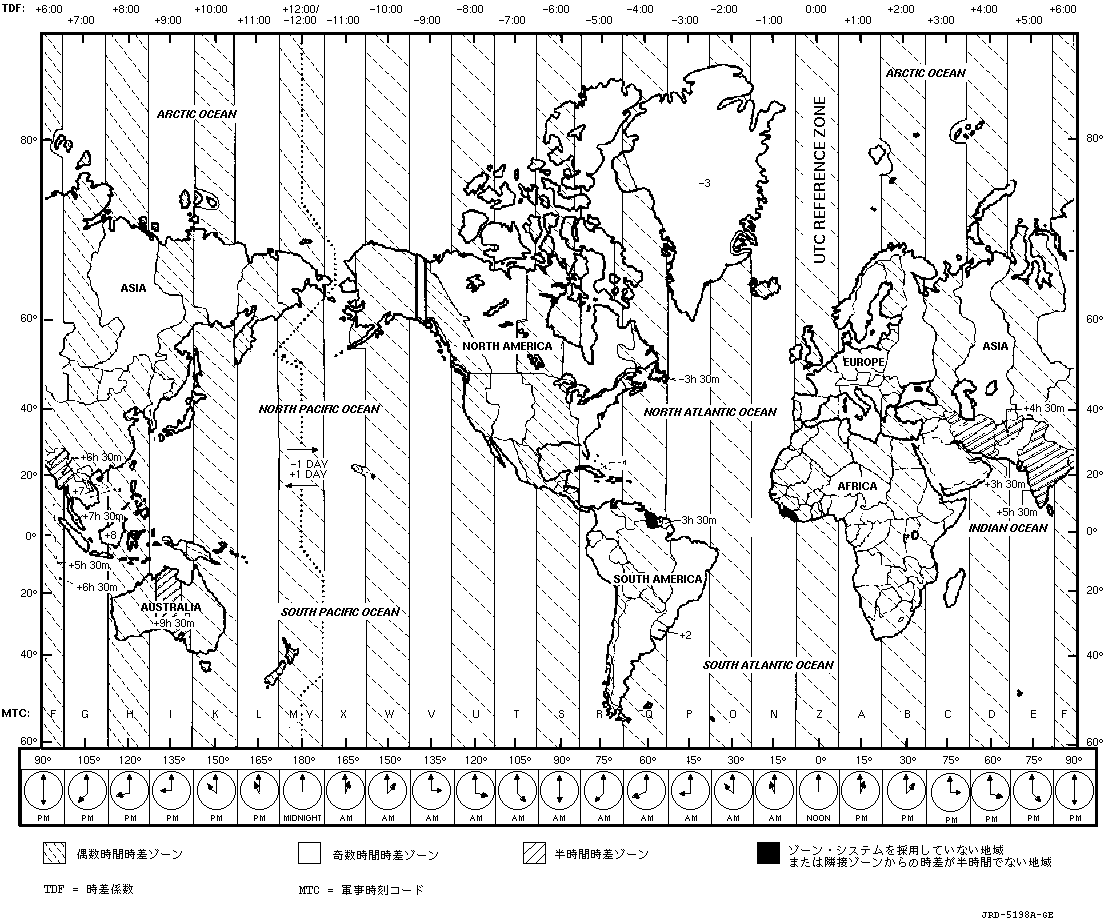
このコマンド・プロシージャを使用すれば,次の項目を実行できます。
クラスタ上のあるノードのタイム・ゾーンやTDFを変更した場合,変更した設定がクラスタ上の他のメンバに有効となるのは, これらのノードが再起動した時点です。
ユーザが使用しやすいように,コマンド・プロシージャを操作するセクションは2つに分かれています。
コマンド・プロシージャSYS$MANAGER:UTC$TIME_SETUP.COMを使用するには, 次の手順に従ってください。
$ SET PROCESS/PRIVILEGE=(LOG_IO,OPER)
$ @SYS$MANAGER:UTC$TIME_SETUP.COM
%UTC-I-UPDTIME, updating Time Zone information in SYS$COMMON:[SYSEXE]
Configure which time parameter (TIMEZONE/TDF/BOTH/NONE)? [BOTH]
コマンド・プロシージャに対してBOTH,あるいはTIMEZONEを入力した場合は, 次の節に進んでください。 TDFを入力した場合,第5.9.3.2項に進んでください。
ローカル・タイム・ゾーンは,ユーザが省略時のタイム・ゾーンとして設定したいタイム・ ゾーンです。通常このローカル・タイム・ゾーンは,ユーザのシステムの設置されている地点のローカル・ タイム・ゾーンと一致させます。
ローカル・タイム・ゾーンは,コマンド・プロシージャで選択を行って設定します。
システムは,まず次のような情報を表示します。
Configuring the Local Time Zone
TIME ZONE SPECIFICATION -- Main Time Zone Menu
1) Australia 11) GMT 21) Mexico 31) Turkey
2) Brazil 12) Greenwich 22) NZ 32) UCT
3) CET 13) Hong Kong 23) NZ-CHAT 33) US
4) Canada 14) Iceland 24) Navajo 34) UTC
5) Chile 15) Iran 25) PRC 35) Universal
6) Cuba 16) Israel 26) Poland 36) W-SU
7) EET 17) Jamaica 27) ROC 37) WET
8) Egypt 18) Japan 28) ROK 38) Zulu
9) Factory 19) Libya 29) Singapore
10) GB-Eire 20) MET 30) SystemV
0) None of the above
Main Time Zone Menuで表示される省略形の意味を表 5-5 に示します。
| 省略語 | 説明 |
|---|---|
| CET | 中央ヨーロッパ時間 |
| EET | 東部ヨーロッパ時間 |
| Factory | タイム・ゾーン設定なし |
| GB-Eire | グレート・ブリテン/アイルランド |
| GMT | グリニッジ標準時刻 |
| MET | 中央ヨーロッパ時間 |
| NZ | ニュージーランド |
| NZ-CHAT | ニュージーランド, チャタム島 |
| PRC | 中華人民共和国 |
| ROC | 中華民国 |
| ROK | 大韓民国 |
| SystemV | System Vオペレーティング・システム固有の設定 |
| UCT | 協定世界時 |
| US | アメリカ合衆国 |
| UTC | 協定世界時間 |
| Universal | 協定世界時 |
| W-SU | 中央ヨーロッパ時間 |
| WET | 西部ヨーロッパ時間 |
タイム・ゾーンを選択するには,次の手順に従ってください。
Select the number above that best describes your location: 33
0を入力すると,省略時の設定であるGMTに設定されます。
You selected US as your time zone.
Is this correct? (Yes/No) [YES]: <Return>
US Time Zone Menu
1) Alaska 4) Central 7) Hawaii 10) Mountain
2) Aleutian 5) East-Indiana 8) Indiana-Starke 11) Pacific
3) Arizona 6) Eastern 9) Michigan 12) Samoa
0) None of the above
Select the number above that best describes your location: 6
You selected US/Eastern as your time zone.
Is this correct? (Yes/No) [YES]: <Return>
最後の1行の確認が終わると,システムは次の論理名を再定義します。
sys$localtime
sys$posixrules
DEC C RTLは,ユーザのアプリケーションのタイム・ゾーン規則を算出するために, これらの論理名を使用します。この情報はSYS$TIMEZONE.DAT にも書き込まれます。システムの再起動時に, これら2つの論理名は書き替えられます。
システムは,ユーザが入力したタイム・ゾーンの標準時刻と夏時間とのTDF を表示します。
Default Time Differential Factor for standard time is -5:00.
*Default Time Differential Factor for daylight saving time is -4:00.
夏時間を採用しているタイム・ゾーンを選んだ場合のみ,夏時間に関するメッセージが表示されます。
コマンド・プロシージャの冒頭の質問に,TDFあるいはBOTHと入力した場合には, TDF を入力するようプロンプトが表示されます。
TDFを決定するには,次の手順に従ってください。
Configuring the Time Differential Factor (TDF)
Enter ? anytime for help
[0] Exit
[1] Set the Time Differential Factor
[2] Display the Time Differential Factor
Please pick an option number [2]: 2
次の情報が表示されます。
SYSTEM TIME DIFFERENTIAL FACTOR = -4:00 (-14400 seconds).
LOCAL SYSTEM TIME = 22-SEP-1998 10:49:45.20.
Configuring the Time Differential Factor (TDF)
Enter ? anytime for help
[0] Exit
[1] Set the Time Differential Factor
[2] Display the Time Differential Factor
Please pick an option number [2]: 1
システムは次の情報を表示します。
The Time Differential Factor (TDF) is the difference between your
system time and Coordinated Universal Time (UTC). UTC is similar
in most repects to Greenwich Mean Time (GMT).
The TDF is expressed as hours and minutes, and should be entered
in the hh:mm format. TDFs for the Americas will be negative
(-3:00, -4:00, etc.); TDFs for Europe, Africa, Asia and Australia
will be positive (1:00, 2:00, etc.).
タイム・ゾーンも指定した場合,システムは次の質問を表示します。 だたし,夏時間を持たないタイム・ゾーンの場合は,この質問は表示されません。
Is Daylight Savings time in effect? (Yes/No):
Enter the Time Differential Factor [-4:00]:
システムは,システム時刻と季節時刻を変更する必要があることを表示します。
If this is a seasonal time change, it may also be necessary to
modify the system time. Generally, seasonal time changes result
in adding 1:00 hour, or adding -1:00 hour to the system time.
Do you wish to modify the local system time [N]:
Yesと応えた場合は,第5.9.4項のような手順で処理が進みます。
Noと応えると,システムは次に新しいTDFを表示します。
NEW SYSTEM TIME DIFFERENTIAL FACTOR = -4:00.
Is this correct? [Y]:
Noと応えると,システムはこの節の手順1に戻ります。
Yesと応えると,システムはTDFとローカル・システム時刻を表示します。
SYSTEM TIME DIFFERENTIAL FACTOR = -4:00 (-14400 seconds).
LOCAL SYSTEM TIME = 22-SEP-1998 10:52:37.36.
ローカル・タイムを夏時間や標準時間に調整するには, SYS$EXAMPLES:DAYLIGHT_SAVINGS.COMを実行します。このコマンド・ プロシージャは次のことを実行できます。
DAYLIGHT_SAVINGS.COMは次の両方の操作を行うことができます。
次の例DAYLIGHT_SAVINGS.COMでは,コマンド・プロシージャにバッチ・ ジョブDST_CHANGEを発行させる応答例を示しています。このバッチ・ ジョブは標準時間から夏時間に切り替わった時に発行されます。第5.9.3.2項に多くの質問が説明されています。
例の中では,当初のTDFの値は-5:00です。ローカル日付けとローカル時刻は, 標準時刻の変更が行われた1997年の任意の時点から,夏時間の変更が行われる1998 年4月23日の02:00までの間に設定できます。
$ SYS$EXAMPLES:DAYLIGHT_SAVINGS
This procedure queues a batch job that changes the system time
and system time differential around a daylight saving time
change. Press the question mark (?) key at any time for help;
hit Control-C to exit.
The Time Differential Factor (TDF) is the difference
between your system time and Coordinated Universal Time (UTC).
The difference is expressed in hh:mm format. The Americas
have negative offsets from UTC, while Europe, Africa, Asia
and Australia have positive offsets from UTC.
* Enter the Time Differential Factor: -4:00 <Return>
If this is a seasonal time change, it may also be
necessary to modify the system time. Generally,
seasonal time changes result in adding 1:00 hour,
or adding -1:00 hour to the local time.
* Do you wish to modify the local system time [N]: Y <Return>
Enter the time value you would like to add to
the local time. The value can be a positive or
a negative (-hh:mm) value.
* Enter the time value: +1:00 <Return>
The process to modify your time zone offset and local
time (if supplied) can occur now or in the future.
Press Return to run the job now.
* Enter the run time in the DD-MMM-YYYY:HH:MM:SS format:
23-apr-1998:02:00 <Return>
NEW SYSTEM TIME DIFFERENTIAL FACTOR = -4:00.
ADDING 1:00 TO THE LOCAL TIME.
JOB RUN TIME : 23-APR-1998:02:00
* Continue? [Y]: Y <Return>
Job DST_CHANGE (queue SYS$BATCH, entry 2) holding until 23-APR-1998 02:00
Batch Job DST_CHANGE scheduled to run at 23-APR-1998:02:00
$
$!!The batch job DST_CHANGE will run on 23-Apr-1998 at 02:00
OpenVMS Cluster環境の全ノードでは, TDFおよびローカル時刻は同じである必要があります。 システム管理ユーティリティ(SYSMAN)のDOコマンドを使用して, クラスタ内の1つのノードでコマンド・プロシージャUTC$CONFIGURE_TDF.COM を起動すると,クラスタ内の1つ以上のノードに対して次の項目を実行できます。
ユーザがTDFかBOTHを選択すると,コマンド・プロシージャUTC$CONFIGURE_TDF.COM は通常UTC$TIME_SETUP.COMによって実行されるので注意してください。
コマンド・プロシージャ・パラメータには,SETまたはSHOW,TDF値,およびローカル時間の変更値を指定します。 コマンド・プロシージャを会話型で使用する場合と異なり,TDF およびローカル時間の変更値は,時と分の hh:mmフォーマットではなく,分のフォーマットで入力する必要があります。 たとえば,+2:00は+120または120と入力します。
$ RUN SYS$SYSTEM:SYSMAN
SYSMAN> SET ENVIRONMENT/CLUSTER
%SYSMAN-I-ENV, Current command environment:
Clusterwide on local cluster
Username SMITH will be used on nonlocal nodes
SYSMAN> DO @SYS$MANAGER:UTC$CONFIGURE_TDF SET +660 +60
$ RUN SYS$SYSTEM:SYSMAN
SYSMAN> SET ENVIRONMENT/CLUSTER
%SYSMAN-I-ENV, Current command environment:
Clusterwide on local cluster
Username SMITH will be used on nonlocal nodes
SYSMAN> DO @SYS$MANAGER:UTC$CONFIGURE_TDF SHOW
システムは,クラスタ内の各ノードにTDFおよびローカル日時を表示する。
$! TO_STANDARD_TIME.COM
$! Command procedure to change the TDF by -1:00 and also modify local time
$ RUN SYS$SYSTEM:SYSMAN
SET ENVIRONMENT/CLUSTER
DO @SYS$MANAGER:UTC$CONFIGURE_TDF SET -270 -60
EXIT
注意: UTC$CONFIGURE_TDF.COMは入力を分単位で受け付けます。-4:30 は-((4 x 60) + 30)または,-270と表記します。-1:00は-60と表記します。
次のコマンドは,上記のコマンド・プロシージャを23-JAN-1998:02:00 に実行するバッチ・ジョブを登録する。
$ SUBMIT/AFTER=23-JAN-1998:02:00 TO_STANDARD_TIME.COM
OpenVMS Alphaアーキテクチャは,バッテリ付き時計(BBW)により,電源の障害時やシステムダウンがあっても現在の時刻と日付を保持しています。 BBWはVAXアーキテクチャにおける日付時刻レジスタ(TODR)と機能的に同等です。 唯一の違いは,保持する日付けに範囲がある点です。
BBWは100年分だけの記憶容量を持っています。 OpenVMS Alphaのシステム日付時刻の範囲は再定義され,1957 から2056までに変更されました。これにより, 閏年の処理や千年の境界移行についての処理を,正しく行うことができます。
さらにOpenVMS Alpha同期メカニズムに変更が加えられ, $ASCTIMシステム・ サービスと DCLのSET TIMEコマンドでの, 2桁(下位2桁)による西暦がサポートがされるようになりました( この変更が行われる以前は,4桁の西暦年数だけが使用できました) 。 2桁指定のサポートにより,ユーザは年数を入力する際に, 下位2桁だけを入力するだけでよくなりました。西暦年数の上位2 桁は,Alphaがサポートする日付の範囲(1957〜2056)に対応する年数により決まります。 次に例を示します。
$ SET TIME = 1-NOV-98
この例では98は1998と同じ意味です。
$ SET TIME = 1-NOV-05
この例では,05は2005と同じ意味です。
英語以外の言語を指定することができます。ユーザは,システム管理者が定義したリストから, 後で,表示に使用する言語を選択することができます。
多くのSHOWコマンド用に,事前定義リストから時刻/日付形式を選択したり, 新しい時刻/日付形式を定義したりすることができます。
さらに,バッチ処理とプリント処理のためのSHOW コマンドが変更され,省略時の時刻印字に,時間と分だけでなく秒も含まれるようになりました。 この新しい機能は,以前にはマニュアルに記載されていませんでした。
たとえば,15-JAN-1998 10:16:25.14の代わりに,次のような別の形式を使用することができます。
$ SHOW USERS
OpenVMS User Processes at JANUARY 15, 1998 10:16 AM
Total number of users = 7, number of processes = 11
Username Node Interactive Subprocess Batch
MCDERMOT ARD26B 1
PASTERNAK ARD26B - 2 1
.
.
.
ユーザは後で,システム管理者が設定したシステムの省略時の値を上書きして, 独自の日付/時刻形式を選択することができます。
英語以外の言語や,省略時の設定以外の日付/時刻形式を使用するには, 次の手順を実行します。
このコマンド・プロシージャでは,次のことを行う。
英語以外の言語のリストを定義するには,SYS$LANGUAGES (複数形)論理名を使用します( 第5.11.4項で説明するように, ユーザは後で,このリストから,プロセスで表示に使用する言語を選択することができます) 。
英語は省略時の言語であるため,常に使用可能でなければなりません。そのため, 英語のスペルは論理名の変換からは取り除かれず,内部テーブルで調べられます。
たとえば,フランス語,ドイツ語,イタリア語を指定するには,次のようにSYS$LANGUAGES を定義する必要があります。
$ DEFINE SYS$LANGUAGES FRENCH, GERMAN, ITALIAN
別の言語,たとえばフィンランド語を追加するには,SYS$LANGUAGESの定義にFINNISH 追加して,コマンド・プロシージャを再度実行します。
SYS$MANAGER:LIB$DT_STARTUP.COMコマンド・プロシージャは,次の論理名について, 可能な選択肢を定義します。
システムは,システム管理者がSYS$LANGUAGES (複数形)論理名で選択した言語をロードする。
第5.11.4項で説明するように, ユーザは後で,SYS$LANGUAGE ( 単数形)論理名を定義することにより,独自の言語を選択することができる。
システムは,システム管理者が省略時のシステム形式を指定するのに使用できる出力形式をロードする。
第5.11.4項で説明するように, ユーザは後で, 独自の形式を定義することができる。
コマンド・プロシージャを起動するには,次のコマンドを入力します。
$ @SYS$MANAGER:LIB$DT_STARTUP
SYS$LANGUAGESを変換できない場合,英語が使用されます。LIB$DT_FORMAT または形式に関連する論理名を変換できない場合には,日付と時刻について,OpenVMS の標準($ASCTIM)の表示形式,つまりdd-mmm-yyyy hh:mm:ss.ccが使用されます。
省略時の日付/時刻形式を定義するには,表 5-6 に示すユーザ定義形式か,表 5-7 と表 5-8に示す事前定義形式を使用することができます。
日付または時刻,あるいはその両方の形式を選択するには,次の論理名を使用して,LIB$DT_FORMAT の論理名を定義します。
この論理名がLIB$DT_FORMATに定義されている順序で,出力の順序が決まります。 両方とも出力するよう定義すると,この2つの要素の間にある出力文字列にスペースが1 つ挿入されます。たとえば,システム単位の形式を定義する場合は, 次のようになります。
$ DEFINE/SYSTEM LIB$DT_FORMAT LIB$DATE_FORMAT_006, LIB$TIME_FORMAT_012
この定義により,次の例のように,システム単位で,日付が指定された形式で表示され, その後にスペースが1つと,指定された形式の時刻が表示されます。
13 JAN 98 9:13 AM
第5.11.4項で,プロセスに表示する独自の日付/ 時刻形式をユーザが選択する方法を説明します。
独自の形式を定義するには,表 5-6 に示すニーモニックを使用して,LIB$DATE_FORMAT_ nnnとLIB$TIME_FORMAT_nnnを定義します。nnnは, 選択した数字に置き換えます。
| 日付 | 説明 |
|---|---|
| !D0 | 日,ゼロ詰め(Day, Zero-Filled) |
| !DD | 日,充填なし(Day, No Fill) |
| !DB | 日,空白詰め(Day, Blank-Filled) |
| !WU | 曜日,大文字(Weekday, Uppercase) |
| !WAU | 曜日,短縮形,大文字(Weekday, Abbreviated, Uppercase) |
| !WC | 曜日, 1文字目が大文字(Weekday, Capitalized) |
| !WAC | 曜日,短縮形,1文字目が大文字(Weekday, Abbreviated, Capitalized) |
| !WL | 曜日,小文字(Weekday, Lowercase) |
| !WAL | 曜日,短縮形,小文字(Weekday, Abbreviated, Lowercase) |
| !MAU | 月,アルファベット, 大文字(Month, Alphabetic, Uppercase) |
| !MAAU | 月,アルファベット,短縮形, 大文字(Month, Alphabetic, Abbreviated, Uppercase) |
| !MAC | 月,アルファベット,1文字目が大文字(Month, Alphabetic, Capitalized) |
| !MAAC | 月,アルファベット,短縮形,1文字目が大文字(Month, Alphabetic, Abbreviated, Capitalized) |
| !MAL | 月,アルファベット,小文字(Month, Alphabetic, Lowercase) |
| !MAAL | 月,アルファベット,短縮形,小文字(Month, Alphabetic, Abbreviated, Lowercase) |
| !MN0 | 月,数字,ゼロ詰め(Month, Numeric, Zero-Filled) |
| !MNM | 月, 数字,充填なし(Month, Numeric, No Fill) |
| !MNB | 月,数字,空白詰め(Month, Numeric, Blank- Filled) |
| !Y4 | 年,4桁(Year, 4 Digits) |
| !Y3 | 年,3桁(Year, 3 Digits) |
| !Y2 | 年, 2桁(Year, 2 Digits) |
| !Y1 | 年,1桁(Year, 1 Digit) |
| 時刻 | 説明 |
| !H04 | 時間,ゼロ詰め,24時間表示(Hours, Zero-Filled, 24-Hour Clock) |
| !HH4 | 時間,充填なし,24 時間表示(Hours, No Fill, 24-Hour Clock) |
| !HB4 | 時間,空白詰め,24時間表示(Hours, Blank-Filled, 24-Hour Clock) |
| !H02 | 時間,ゼロ詰め,12時間表示(Hours, Zero- Filled, 12-Hour Clock) |
| !HH2 | 時間,充填なし,12時間表示(Hours, No Fill, 12-Hour Clock) |
| !HB2 | 時間,空白詰め,12 時間表示(Hours, Blank-Filled, 12-Hour Clock) |
| !M0 | 分,ゼロ詰め(Minutes, Zero- Filled) |
| !MM | 分,充填なし(Minutes, No Fill) |
| !MB | 分,空白詰め(Minutes, Blank-Filled) |
| !S0 | 秒,ゼロ詰め(Seconds, Zero- Filled) |
| !SS | 秒,充填なし(Seconds, No Fill) |
| !SB | 秒,空白詰め(Seconds, Blank-Filled) |
| !C7 | 1秒未満,7桁(Fractional Seconds, 7 Digits) |
| !C6 | 1秒未満,6 桁(Fractional Seconds, 6 Digits) |
| !C5 | 1秒未満,5桁(Fractional Seconds, 5 Digits) |
| !C4 | 1秒未満,4 桁(Fractional Seconds, 4 Digits) |
| !C3 | 1秒未満,3桁(Fractional Seconds, 3 Digits) |
| !C2 | 1秒未満,2 桁(Fractional Seconds, 2 Digits) |
| !C1 | 1秒未満,1桁(Fractional Seconds, 1 Digit) |
| !MIU | AM/PM表示, 大文字(Meridiem Indicator, Uppercase) |
| !MIC | Am/Pm表示,1文字目が大文字(Meridiem Indicator, Capitalized (mixed case)) |
| !MIL | am/pm表示,小文字(Meridiem Indicator, Lowercase) |
表 5-7は,事前定義の日付形式の論理名, 形式,およびその形式を使用して生成した出力例を示しています。形式の指定に使用したニーモニックは, 表 5-6に示しています。
| 日付形式の論理名 | 形式 | 例 |
|---|---|---|
| LIB$DATE_FORMAT_001 | !DB-!MAAU-!Y4 | 13-JAN-1998 |
| LIB$DATE_FORMAT_002 | !DB !MAU !Y4 | 13 JANUARY 1998 |
| LIB$DATE_FORMAT_003 | !DB.!MAU !Y4 | 13.JANUARY 1998 |
| LIB$DATE_FORMAT_004 | !DB.!MAU.!Y4 | 13.JANUARY.1998 |
| LIB$DATE_FORMAT_005 | !DB !MAU !Y2 | 13 JANUARY 98 |
| LIB$DATE_FORMAT_006 | !DB !MAAU !Y2 | 13 JAN 98 |
| LIB$DATE_FORMAT_007 | !DB.!MAAU !Y2 | 13.JAN 98 |
| LIB$DATE_FORMAT_008 | !DB.!MAAU.!Y2 | 13.JAN.98 |
| LIB$DATE_FORMAT_009 | !DB !MAAU !Y4 | 13 JAN 1998 |
| LIB$DATE_FORMAT_010 | !DB.!MAAU !Y4 | 13.JAN 1998 |
| LIB$DATE_FORMAT_011 | !DB.!MAAU.!Y4 | 13.JAN.1998 |
| LIB$DATE_FORMAT_012 | !MAU !DD, !Y4 | JANUARY 13, 1998 |
| LIB$DATE_FORMAT_013 | !MN0/!D0/!Y2 | 01/13 /98 |
| LIB$DATE_FORMAT_014 | !MN0-!D0-!Y2 | 01-13-98 |
| LIB$DATE_FORMAT_015 | !MN0.!D0.!Y2 | 01.13.98 |
| LIB$DATE_FORMAT_016 | !MN0 !D0 !Y2 | 01 13 98 |
| LIB$DATE_FORMAT_017 | !D0/!MN0 /!Y2 | 13/01/98 |
| LIB$DATE_FORMAT_018 | !D0/!MN0-!Y2 | 13/01-98 |
| LIB$DATE_FORMAT_019 | !D0-!MN0-!Y2 | 13-01-98 |
| LIB$DATE_FORMAT_020 | !D0.!MN0.!Y2 | 13.01.98 |
| LIB$DATE_FORMAT_021 | !D0 !MN0 !Y2 | 13 01 98 |
| LIB$DATE_FORMAT_022 | !Y2/!MN0 /!D0 | 98/01/13 |
| LIB$DATE_FORMAT_023 | !Y2-!MN0-!D0 | 98-01-13 |
| LIB$DATE_FORMAT_024 | !Y2.!MN0.!D0 | 98.01.13 |
| LIB$DATE_FORMAT_025 | !Y2 !MN0 !D0 | 98 01 13 |
| LIB$DATE_FORMAT_026 | !Y2!MN0!D0 | 980113 |
| LIB$DATE_FORMAT_027 | /!Y2.!MN0.!D0 | /98.01.13 |
| LIB$DATE_FORMAT_028 | !MN0/!D0/!Y4 | 01/13/1998 |
| LIB$DATE_FORMAT_029 | !MN0-!D0-!Y4 | 01-13-1998 |
| LIB$DATE_FORMAT_030 | !MN0.!D0.!Y4 | 01.13.1998 |
| LIB$DATE_FORMAT_031 | !MN0 !D0 !Y4 | 01 13 1998 |
| LIB$DATE_FORMAT_032 | !D0/!MN0/!Y4 | 13/01/1998 |
| LIB$DATE_FORMAT_033 | !D0-!MN0-!Y4 | 13-01-1998 |
| LIB$DATE_FORMAT_034 | !D0.!MN0.!Y4 | 13.01.1998 |
| LIB$DATE_FORMAT_035 | !D0 !MN0 !Y4 | 13 01 1998 |
| LIB$DATE_FORMAT_036 | !Y4/!MN0/!D0 | 1998/01/13 |
| LIB$DATE_FORMAT_037 | !Y4-!MN0-!D0 | 1998-01-13 |
| LIB$DATE_FORMAT_038 | !Y4.!MN0.!D0 | 1998.01.13 |
| LIB$DATE_FORMAT_039 | !Y4 !MN0 !D0 | 1998 0113 |
| LIB$DATE_FORMAT_040 | !Y4!MN0!D0 | 19980113 |
表 5-8に,事前定義の時刻形式の論理名, 形式,およびその形式を使用して生成した出力例を示します。
| 時刻形式の論理名 | 形式 | 例 |
|---|---|---|
| LIB$TIME_FORMAT_001 | !H04:!M0:!S0.!C2 | 09:13:25.14 |
| LIB$TIME_FORMAT_002 | !H04:!M0:!S0 | 09:13:25 |
| LIB$TIME_FORMAT_003 | !H04.!M0.!S0 | 09.13.25 |
| LIB$TIME_FORMAT_004 | !H04 !M0 !S0 | 09 13 25 |
| LIB$TIME_FORMAT_005 | !H04:!M0 | 09:13 |
| LIB$TIME_FORMAT_006 | !H04.!M0 | 09.13 |
| LIB$TIME_FORMAT_007 | !H04 !M0 | 09 13 |
| LIB$TIME_FORMAT_008 | !HH4:!M0 | 9:13 |
| LIB$TIME_FORMAT_009 | !HH4.!M0 | 9.13 |
| LIB$TIME_FORMAT_010 | !HH4 !M0 | 9 13 |
| LIB$TIME_FORMAT_011 | !H02:!M0 !MIU | 09:13 AM |
| LIB$TIME_FORMAT_012 | !HH2:!M0 !MIU | 9:13 AM |
| LIB$TIME_FORMAT_013 | !H04!M0 | 0913 |
| LIB$TIME_FORMAT_014 | !H04H!M0m | 09H13m |
| LIB$TIME_FORMAT_015 | kl !H04.!M0 | kl 09.13 |
| LIB$TIME_FORMAT_016 | !H04H!M0' | 09H13' |
| LIB$TIME_FORMAT_017 | !H04.!M0 h | 09.13 h |
| LIB$TIME_FORMAT_018 | h !H04.!M0 | h 09.13 |
| LIB$TIME_FORMAT_019 | !HH4 h !MM | 9 h 13 |
| LIB$TIME_FORMAT_020 | !HH4 h !MM min !SS s | 9 h 13 min 25 s |
ユーザは,次の例のように,SYS$LANGUAGE論理名を定義して,言語を選択することができます。
$ DEFINE SYS$LANGUAGE FRENCH
ユーザは,次の例のように,LIB$DT_FORMAT論理名を定義して,日付/時刻形式を指定することもできます。
$ DEFINE LIB$DT_FORMAT LIB$DATE_FORMAT_002, LIB$TIME_FORMAT_006
システムをインストールし,カスタマイズした場合は,システム・ディスクのバックアップを作成することをおすすめします。 第10.17節を参照してください。
VAXシステムの場合,コンソール・ボリュームのバックアップを取ってください。 コンピュータにコンソール記憶装置がある場合は,オリジナルが壊れた場合のためにコンソール・ ボリュームのバックアップ・コピーを取ってください。OpenVMS オペレーティング・システムのSYS$UPDATEディレクトリには, コンソール・ボリュームを空きボリュームにコピーするCONSCOPY.COM というコマンド・プロシージャが用意されています。
コンソール・ボリュームのバックアップ手順は,コンピュータによって異なります。 バックアップの具体的な方法については,ご使用のVAXコンピュータのアップグレードとインストレーションに関するマニュアルを参照してください。
[ 前のページ ]
[ 次のページ ]
[ 目次 ]
[ 索引 ]
[ DOC Home ]